Hoje, foi lançada a atualização nº 4.1 para o iPhone e iPod touch, que contém vários recursos e correções importantes e é a primeira atualização básica do sistema 4.0 desde seu lançamento meses atrás, e tínhamos conversado sobre essa atualização e seu efeito no iPhone XNUMXG aquiTambém falamos sobre os recursos desta atualização aqui Em nossa cobertura do evento Apple Music em que foi anunciado.
Hoje forneceremos a você um guia completo de atualização para esta versão, de modo que seja considerado uma referência básica para você e um auxílio para fazer com que as etapas do processo de atualização sejam bem-sucedidas até o seu final.
Conteúdo do guia:
- Os recursos mais importantes da atualização 4.1
- Dispositivos aos quais esta atualização se aplica
- Notas essenciais antes de atualizar
- Etapas básicas antes de atualizar
- A diferença entre Atualizar e Restaurar
- atualização automática
- Atualização manual
- Os recursos mais importantes da atualização nº 4.1
Esta atualização contém várias adições importantes ao sistema do iPhone, além de algumas correções, que são resumidas a seguir:
1- Apoiar o processo de download de vídeo HD pela rede.
2 - Suporte para captura de fotos da câmera com tecnologia HDR, iluminação aprimorada (compatível apenas com iPhone 4).
3- Alugue episódios de TV via iPhone e assista-os diretamente
4- Adicionando o recurso AVRCP no Bluetooth para apoiar o processo de controle dos componentes do carro, como áudio e controle de áudio.
5 - A versão completa do Game Center, onde você pode compartilhar a jogabilidade e as pontuações de seus amigos.
6- Corrija o problema do sensor ou do Sensor de Proximidade que pode levar a chamadas repentinas.
7- Corrija o problema de som do bluetooth.
8- Adicione o recurso de rede social Ping para iPhone.
9- Resolva alguns problemas de segurança e outros erros.
10- Melhore a velocidade e o desempenho do iPhone 3G
Dispositivos aos quais a atualização se aplica:
Esta atualização se aplica ao iPhone 4, iPhone 3GS e iPhone 3G (mas o último não terá alguns recursos, como multitarefa). Esta atualização também se aplica ao iPod touch de segunda geração e além. Esta atualização não se aplica ao iPhone 2G, ao iPod touch de primeira geração e ao iPad (o último será aplicado à atualização nº 4.2, que será lançada após dois meses).
Notas essenciais antes de atualizar:
Antes de tomar uma decisão Atualização Você deve levar em consideração os seguintes pontos que podem solicitar que você adie esta atualização, a saber:
- Esperar vários dias para ver o efeito desta atualização em quem a fez e ter certeza dos problemas e efeitos colaterais dela, e esta é uma etapa opcional.
- Se o seu dispositivo está bloqueado em uma rede específica e você usou o jailbreak e um programa para desbloquear este bloqueio, não atualize antes de lançar um novo jailbreak e um novo programa de desbloqueio, pois esta atualização não irá bloquear o seu dispositivo.
- Se você estiver usando o jailbreak e não quiser perdê-lo e perder seus recursos e aplicativos, não atualize antes de lançar um novo jailbreak, pois você perderá o acesso aos aplicativos que você baixou da loja Cydia e quaisquer outros recursos e configurações relacionados para este jailbreak.
Passos básicos antes da atualização:
Antes de conectar o iPhone ao computador e baixar e instalar a atualização, você deve seguir os seguintes passos:
1- Atualize o iTunes no seu computador para a versão mais recente, que é a versão 10, e você pode fazer isso da seguinte maneira:
Para proprietários de Mac: No menu principal da Apple - Atualização de Software Menu Apple> Atualização de Software
Para proprietários de dispositivos Windows: No menu Ajuda do iTunes - Atualização de software Ajuda> Atualização de software
Você também pode baixar a versão mais recente do iTunes manualmente no site da Apple e instalá-la em aqui
2- Atualizar todos os aplicativos do iPhone: para garantir que eles sejam compatíveis com a versão 4.0 visitando o aplicativo App Store no iPhone, onde o ícone do emblema aparecerá em seu ícone com o número de aplicativos não atualizados, inicie-o e vá para a guia “Atualizações” ou “Atualizações” e pressionando o botão “Atualizar tudo” ou atualize todos os aplicativos.
(Nota: Alguns aplicativos podem não funcionar corretamente porque não foram atualizados para serem compatíveis com a versão mais recente.)
3- Backup: O processo de atualização para um novo sistema ou atualização no iPhone faz com que os dados sejam apagados completamente do iPhone ou iPod touch, então os dados devem ser copiados e este processo é feito automaticamente toda vez que um processo de sincronização leva coloque entre o iPhone iPhone e o dispositivo quando conectado, para que sejam salvos no dispositivo, mas você pode ter mais certeza e segurança fazendo um processo de backup através do iTunes através do botão Back Up (no menu esquerdo clique na imagem do iPhone com o botão ctrl e selecione Back Up) e então você pode restaurar isso. A cópia é feita usando o botão Restaurar do iTunes também.
4- Copie as propriedades e notas: Através desta etapa opcional, você pode salvar alguns dos recursos do seu iPhone e do aplicativo de configurações existente fazendo capturas de tela da captura de tela, mantê-la e retornar a ela quando necessário (uma captura de tela pode ser tomadas pressionando o botão home com o botão liga / desliga ao mesmo tempo).
Você também pode se o aplicativo Bloco de notas ou notas contiverem textos importantes para você enviá-los por e-mail para ter certeza de que nunca serão perdidos (embora geralmente sejam salvos por meio de sincronização).
A diferença entre Restaurar e Atualizar:
Antes de iniciarmos a atualização, devemos dar uma visão geral da diferença entre os processos de Restauração e Atualização e seus efeitos reais no iPhone.
Quando você conecta o iPhone ao computador, o iTunes funcionará automaticamente e sincronizará e, em seguida, fornecerá uma nova atualização da Apple e o iPhone está trabalhando em uma atualização antiga, você verá uma mensagem solicitando a atualização e, após aprovação, o novo a atualização será baixada para o seu dispositivo e, em seguida, o processo de atualização do iPhone terá início.
O processo anterior é chamado de atualização
Quanto ao Restore, use-o com uma atualização manual, como veremos em breve - ou para restaurar um backup anterior feito no iTunes.
- atualização automática:
Depois de se certificar de que executou as etapas anteriores, você pode iniciar o processo de atualização automática conectando o dispositivo iPhone ao computador e iniciando o iTunes, para que apareça a seguinte mensagem:
Você pode baixar a atualização para o seu dispositivo apenas por meio de download (o tamanho da atualização é de cerca de 589 MB) ou escolher Baixar e atualizar para baixar e atualizar depois disso.
O processo de download e atualização levará algum tempo e, em seguida, você precisará reativar o iPhone online pela rede.
Depois que a atualização for concluída, navegue no iPhone e vá para os recursos e verifique se eles estão configurados corretamente, especificamente as propriedades de contas de e-mail e calendários, aplicando as configurações - e-mail, contatos, calendários Configurações> Mail, Contatos, Calendários E certifique-se de que todas as suas contas estão lá.
Atualização manual:
Você pode fazer uma atualização manual baixando o arquivo de atualização por meio dos seguintes links, dependendo do tipo de seu dispositivo, conforme mostrado:
Depois disso e após o download ser concluído, conecte seu dispositivo ao computador, vá ao iTunes e pressione o botão Restaurar com o botão Opções no Mac ou o botão Restaurar com a tecla Shift para Windows e o teclado. (Certifique-se de que a extensão do arquivo é IPSW, caso contrário, apenas altere a extensão manualmente para IPSW). Aparecerá uma janela para você escolher o arquivo baixado e iniciar o processo de atualização do iPhone.
Após a modernização:
Aplicar as etapas anteriores garantirá o sucesso da atualização, se Deus quiser, e deve-se notar que o primeiro processo de sincronização entre o iPhone e o dispositivo entre o final do processo de atualização levará um tempo estimado de um quarto de hora ou mais à medida que os dados armazenados no seu dispositivo serão transferidos para o iPhone, e após a sua conclusão, você notará que até mesmo as páginas safari estão em O iPhone aberto anteriormente antes da atualização permanece o mesmo, assim como os dados e outros recursos. Então, pode-se dizer que o processo de atualização foi bem-sucedido.
Nota: O jailbreak atual não é adequado para esta versão, e não sabemos quando o novo jailbreak será lançado e quando for lançado, iremos anunciá-lo no site.
É sua responsabilidade atualizar o dispositivo e qualquer uso indevido das informações mencionadas no artigo pode levar à perda de suas informações no dispositivo





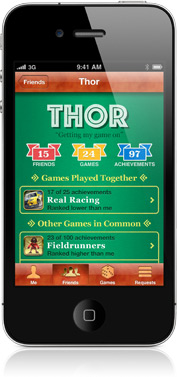
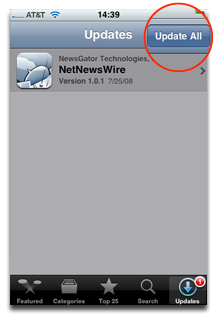
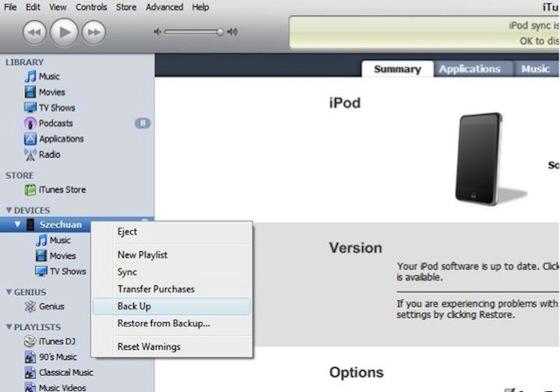
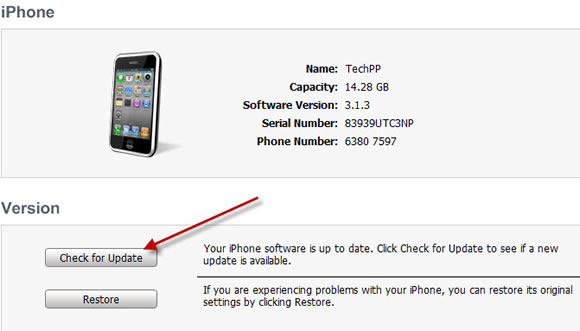
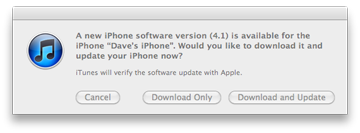
Posso atualizar?
Versão Jazai XNUMX
Eu quero XNUMX
XNUMX atual
Meu problema no iPhone é depois de apertar o botão iniciar e o botão home na parte inferior, depois disso o desenho da maçã só sai pra mim e não funciona. Qual é a solução, gente precisa
السلام عليكم
Em primeiro lugar, que Deus o recompense com coisas boas para o blog ou o programa mais maravilhoso
Em segundo lugar, adoro contribuir e ajudar os irmãos que estão consumidos com seus equipamentos (como eu antes)
Gostei de fazer o download do IOS5 e tentei fazer o download a partir dos links aqui que foram anexados a ele pelo iPhone Islam, mas infelizmente nem o método automático nem o manual foram configurados comigo
O mecanismo costumava dizer um erro desconhecido
E o manual costumava me dizer que o firmware que eu dirijo é incompatível
O importante é que tentei experimentar o Mafad
E descobri que o firmware não é adequado para nenhum dispositivo iPhone 4
Em vez disso, uma versão específica
E meu iPhone 4 versão 4.1
Felizmente, eu o carreguei de um fórum com um link direto chamado iPhone3,1_5.0_9A334_Restore
Espero beneficiar os proprietários do iPhone 4 versão 4.1
Quem está procurando por eles não é compatível
Com muitos agradecimentos a Yvonne Islam por seus esforços
Por Deus, um tema muito bonito, e estou muito orgulhoso deste lindo site porque ainda tenho um iPhone 4 e baixei o livro Explicando o iTunes, que foi muito útil para mim. Colorful milhões milhões 4.3.5, obrigado
Paz e misericórdia de Deus
Eu tentei restaurar meu telefone 3G
Um dos irmãos pode me instruir sobre como fazer meu telefone funcionar novamente?
Que Allah te recompense
Quando eu faço download para a Tunísia e removo uma conta do computador, faço login com a mesma conta no iPhone, ou como?
A história toda é clara, mas a história do backup foi sentida por um pequeno sentido que eu entendi
Juro por Deus, espalhe nossos pais, cada pedacinho, duas casas, modernização, senão uma nova geração de férias mudará minha mente
muito bom obrigado
Já aconteceu quantas vezes e não há nada além de uma diferença no meu dispositivo, e o que aconteceu é que quero dizer que meu iPhone 3GS é isso
السلام عليكم
Tenho o direito de atualizar, estou com um problema ..
Meu problema, eu quero atualizar o iPod Touch XNUMXG da versão XNUMX para XNUMX
Mas travou durante a atualização na linha de download do computador e também no iPod
Separei e instalei mais de uma vez e resolvi o mesmo problema em um segundo computador
Restaure, então use-o com uma atualização manual, como veremos em breve - ou para restaurar um backup anterior feito no iTunes.
Ok, onde posso encontrar o pai de volta com quem me estabeleci?
Quer dizer, quando eu gosto de voltar, onde posso encontrá-lo exatamente
A segunda coisa:
Eu sei instalar programas malucos por uma semana
Que Deus abençoe seu tempo com tudo de melhor que tenho Yvonne
Entrei nas configurações e resolvi uma varredura completa do aparelho e a seguir reiniciei e comentei a imagem da maçã para o mesmo, que entendi que meu celular ficou sem sistema
O sistema em que foi instalado era: 4.0
Quero atualizá-lo para 4.1, sabendo que está desligado, não oficialmente aberto, e as bandas são 5.13 ou 5.14. Tenho certeza, mas espero que seja 5.14.
O que é necessário, assustei vocês, quero todos os passos, todos os programas e softwares que preciso, e se Deus quiser, resolveremos o problema.
Qual é a diferença entre atualização automática e manual ??
Obrigado ^^
Boa noite ... Estou com um problema com o Cydia. Os pacotes não abrem comigo. Se eu pressioná-lo, ele sairá, e o programa ibulenova. Quando faço o download do Cydia, recebo uma mensagem com tamanho masmatch escrito
Pai a solução e eu deveria ser grato a você ^^
Não tente bloquear o Cydia ao inicializar e buscar dados e atualizá-los, se o problema persistir, você deve instalar o Cydia novamente. Eu sugiro que você instale o novo Cydia porque é mais rápido. Para descobrir o método, clique aqui http://www.iphoneislam.com/?p=7569#comments
Nota: ibulenova não é compatível com a versão 4 ou superior, portanto, não tente instalá-lo.
السلام عليكم
Estou com um problema muito bom e não sei qual é a solução, ai, meu Deus .. Eu tenho um iPhone 3G e ele tem o framewire 3.1.2. O Jailbreak resolveu isso por quase um ano .. Então o iPhone se tornou modo de segurança e o que resultou dele. Eu disse que fiz isso. Mostrei o iOS 4.1 e na verdade baixei da sua contagem. E baixei a ferramenta de jailbreak limera1n e sei como fazer porque já tratei dele antes. . mas resolvi um erro e acho que funcionou para mim. O problema é que executei o limera1n por engano antes de fazer BackUp e Restore .. e a tag apareceu no iPhone e depois disso Reiniciar funcionou e permaneceu no recuperação Maude e eu tentamos iniciá-lo, mas continua na maçã
Na hora, quero restaurar a restauração sem nem mesmo pensar no iTunes, erro 3194
Que Deus te dê meus olhos para este problema, pois o iPhone não está satisfeito com o trabalho, e eu não aceito um restaurador, e eu mostrei isso ... Desde já agradeço
Você não pode baixar o 4.1 porque a Apple não permite mais o download apenas do firmware mais recente. Portanto, para que o dispositivo funcione, você deve atualizar para a versão mais recente.
Mas é claro que existem ferramentas de recuperação como o TinyUmbrella
http://thefirmwareumbrella.blogspot.com
obrigado irmão
Baixei o programa, mas não funciona comigo, e no momento o iPhone está pendurado no logotipo do camelo, e também não posso fazer no modo de recuperação, então posso fazer porque não quero carregar ... fica, então o inicio do carregamento é a cor da bateria é vermelha ... e meu terreno funciona ... O problema é que na área em que estou não tem oficina para iPhone
Quando conectei o dispositivo ao programa iTunes, percebi que há uma atualização disponível. É mais recente ou não, meu iPhone 3G, qual é o recurso da nova atualização?
السلام عليكم
Primeiro, Deus recompensa mil bons escritores do assunto
Em segundo lugar, Deus recompensar os responsáveis pelas respostas é bom
Tive um problema com o iPad
Baixe a versão 4 no iPad
E eu andei com as configurações primeiro Powell
Assim que terminei de instalar o software
O iPad me pediu para conectá-lo ao iTunes
Porque voltou como o que comprei, um logotipo aparece na tela que deve estar conectado ao iTunes
Sua rede no iTunes foi recusada, sabendo que ele estava emitindo os dez
Voltei e baixei a edição 9 e recebi uma página que diz que é necessário vinculá-la à edição dez
Dez completamente dispensados
Por favor, me aconselhe. Que Deus bom
.
Que Deus os recompense por este distinto site, que muito nos ajudou a conhecer os segredos e segredos do iPhone.
Tenho um problema que me ocorreu depois de baixar o firmware 4.1 no telefone, pois o ícone do Wi-Fi se tornou enganoso e não podia ser clicado e escrito ao lado dele, não há Wi-Fi, fiz uma restauração e também restaurei as configurações de rede e todos os métodos são inúteis, por favor, avise e muito obrigado novamente Observe que meu telefone é 3G
Que a paz esteja com você.
Você usa jailbreak? O jailbreak pode ser o culpado.
Não, eu não usei nenhum jailbreak
Que Deus os recompense bem, pois ficou claro que o problema estava no hardware depois que levei o aparelho a um técnico e foi constatado que a parte responsável pelo wi-fi estava quebrada e precisava ser trocada, e isso me custou o equivalente a $ 90 (350 dirhans).
Após a nova atualização do iphone3gs, encontrei quem falava comigo dizendo que sua voz estava turva, quer dizer, com problema no microfone ...
Que Deus os recompense por este distinto site, que muito nos ajudou a conhecer os segredos e segredos do iPhone.
Tenho um problema que me ocorreu depois de baixar o firmware 4.1 no telefone, pois o ícone do Wi-Fi se tornou enganoso e não podia ser clicado e escrito ao lado dele, não há Wi-Fi, fiz uma restauração e também restaurei as configurações de rede e todos os métodos são inúteis, por favor, avise e muito obrigado novamente Observe que meu telefone é 3G
Que a paz esteja com você
A paz esteja com você. Baixei a versão 4.1 e baixei o Jailbreak, louvado seja Deus, e não tenho problema, mas meu pai baixou o bluetooth. Obrigado.
Eu encontrei um problema ao atualizar o iPhone da versão 4.0.2 para a nova versão 4.1
E é aí que a atualização é feita e antes do final a atualização para e me parece que há um erro cujo número é, e a tela do iPhone fica preta com o aparecimento do sinal de conexão e do iTunes .. E quando eu faço a Restore através do iTunes, vejo a mesma mensagem de erro e a atualização pára ... Qual é a solução para este problema, irmãos?
Tentei atualizar manualmente o iPhone e o segundo método, mas isso não aconteceu e a mensagem de tempo limite de conexão da rede aparece, embora a Internet esteja funcionando normalmente. Qual é a solução?
Sem dúvida, existem problemas que você tem com a linha de Internet, ou que é muito lenta .. Tente com outra rede
Paz, misericórdia e bênçãos de Deus
Atualizei o iPhone 4 para a versão 4.1, e a atualização foi feita, mas há um problema: cancelou o serviço FaceTime, sabendo que meu aparelho é da Mobily.
Espero uma solução das pessoas
Leia isso o artigo
Quando eu atualizo o iPhone 4.1, a atualização não é concluída, mas em vez disso, uma mensagem de tempo limite de conexão limitada aparece, embora a internet esteja ligada
Experimente o método manual e baixe o firmware você mesmo
Pessoal, ouvi dizer que na segunda-feira o lançamento do Jailbreak versão 4.1 está certo
Aqueles cujos dispositivos estão bloqueados podem abri-los na segunda-feira e dizer Jill Break
Quem tem uma brecha significa que se você decidir atualizá-la, ela não será fechada com você
السلام عليكم
Irmão, o diretor do blog
Qualquer iPhone 3GS, um problema, abre o ícone de conexão, entope o tempo todo, e se alguém liga, a tela fica preta e não posso querer que eu ouça um tom de discagem sem a tela estar acesa. um lugar para ver seu problema.
Minha dúvida é se é possível trazer de volta o que perdi, e como ficou parecido com o dia do parto de sua mãe, você me aconselha a atualizá-lo para a versão mais recente e não sei lidar com tecnologia.
Obrigado por este tópico muito interessante, mas eu tenho uma pergunta. Espero que não seja ignorante de mim, ou eu disse para minhas informações. Muito obrigado.
Eu tenho um iPod versão 3.1.2 e minha dúvida é: -
Esta versão indica que é da próxima geração ou não?
وشكرا
Meus queridos irmãos, eu li um artigo sobre este الرابط É possível remover o iPhone 4 com 4.1 instalado, mas apenas em dispositivos Mac, correto ou não? É possível decodificar o IOS 4.0.2 anterior ou o quê, explique
Sim, é verdade, mas o método tem problemas
السلام عليكم
Por Deus, gostaria de perguntar sobre uma necessidade que pesquisei na internet, mas não obtive resposta, e estou procurando a última atualização do iPhone 4,1
A questão é?
Posso obter o iPhone mais recente com um número de conta diferente do do próprio telefone?
E quando eu atualizo o iTunes para a versão 10, eu perco todas as informações, jogos e programas no iTunes antigo?
Eu tenho um mês agora e estou procurando uma resposta, então espero uma longa resposta para aqueles que têm experiência ,,,,,,,
……… .. sua irmã fez uma atualização no iPhone e perdeu todas as informações dele …… Eu não gosto de perdê-lo para o i-tunes, então responda. Meu pai é um montador.
وشكرا
Caro irmão, Tenho 3GS 4.0.2 que só é desbloqueado em um SIM específico, e ninguém sabe como abri-lo em outros SIMs, o que devo fazer. ???? Obrigada
Meu pai, irmãos, as coisas na música os colocam em sintonia para me ajudar
Meus irmãos, meu iPhone 3GS versão 3.1.3 é o melhor
Mas meu irmão Allah deu a ele seu dispositivo como eu, mas ele o atualizou para 4.1 e travou com ele o que o chip não funcionava
Saber que o aparelho dele é americano. O que você acha? Qual é a solução?
Irmão / tronco
Estou fazendo jailbreak
السلام عليكم
Tentei o iPhone mais recente para esta versão, mas tudo o que fiz foi mostrado para me escrever um problema ... kk ... eu não sei o que há de errado comigo .. eu tenho 3GS
السلام عليكم ورحمة الله وبركاته
Eu atualizei meu dispositivo 3G para a nova versão 4.1 e quando terminei, o cabo do iPhone apareceu e me pediu para conectar ao iTunes, então qual é a solução ????????????????????????????????????????????????????????????????????????????????????????????????????????????? ?????????????????????????????????????????????????????????????? ???????? ??????????????????????
A nova atualização não bloqueará o FaceTime?
Meus irmãos, meu iPhone 3GS versão 3.1.3 é o melhor
Mas meu irmão Allah deu a ele seu dispositivo como eu, mas ele o atualizou para 4.1 e travou com ele o que o chip não funcionava
Saber que o aparelho dele é americano. O que você acha? Qual é a solução?
Irmão / tronco
السلام عليكم
Meus irmãos, comprei um iPhone oficial há XNUMX dias
Mas por que faço download de programas por uma certa quantia ???
Um dos meus amigos disse que posso mantê-lo gratuito, mas não sei como a atualização se tornou gratuita?
Você me aconselha a baixar uma atualização para o dispositivo ?? Se eu resolver a atualização, posso retornar o dispositivo às configurações de fábrica, se eu gostar?
Gostaria de explicar o trabalho de modernização em detalhes porque sou um iniciante e não entendi nada do que está escrito
Esperando por sua resposta para mim
Obrigado a todos
السلام عليكم ورحمة الله وبركاته
Em primeiro lugar, agradecemos aos responsáveis pelo elevado edifício, e desejamos-lhe muito sucesso da parte de Deus e pagamos tudo de melhor
Atualizei meus 3Gs e alguns aplicativos infelizmente iniciaram: quero saber o motivo, sabendo que estou trabalhando antes da atualização do backup e depois da atualização, o Restore Backup funcionou e alguns aplicativos não retornaram como mencionei.
Quero saber como transferir fotos, áudio e outras coisas do computador para o iPhone. Muito obrigado ...
Fiz uma pesquisa em um dispositivo 3G, mas encontrei um problema ao revisar as imagens, a seguinte mensagem aparece:
Estão faltando imagens de alta resolução sincronizadas via iTunes. Conecte seu dispositivo ao computador do qual sincroniza as fotos e inicie o iTunes para sincronizá-las e sincronizá-las novamente com o dispositivo, mas a imagem não foi adicionada. Espero que você tenha uma solução para este problema
Ó grupo, quero baixar o Cydia no último Virgin, como?
مرحبا
Eu tenho um iPhone 4
Eu gostaria de ter a atualização 4.1, posso
E eu tenho outra pergunta, o que você quer dizer com jailbreak
Qual a sua importância
Meu irmão Tariq, eu tenho um iPhone 3GS, atualizei para 4.1, e quando desliguei a tela e endireitei o slide para desbloquear, nenhum som apareceu, mas antes da atualização, ele estava vendo a solução.
Para todos que lêem meu post / Paz, misericórdia e bênçãos de Deus estejam com você
* (iPhone Islam) Pela honestidade, sou um seguidor de seus assuntos brilhantes e interessantes. Por isso, muito obrigado e rezo ao Senhor dos Senhores antes disso, para ajudá-lo e orientá-lo ...
* Eu tenho um problema simples, por favor, me ajude com ele:
Quando atualizei meu dispositivo (iPhone 4) e me tornei sua versão 4.1, percebi que todos os programas pré-existentes no dispositivo desapareceram, mas ainda estão ativos (iTunes) quando eu conecto o dispositivo ao computador…!
Pergunta: Como transfiro meus programas anteriores para (iPhone)
Observe que tentei funcionar (sincronizar aplicativos) com o dispositivo e não notei nenhuma diferença
Por favor me direcione e obrigado
Basta clicar no nome do telefone no programa iTunes e ir para a seção de programas e marcar a marca de seleção dos programas com os quais deseja sincronizar
O jailbreak afeta o iPod e a garantia vai embora
Estou com um problema e é errado resolver a atualização 4.0 para o iPod touch. Queria na Apple. Queria atualizá-lo e eles disseram:
1- O iPod foi cortado completamente.
2- Não faço download de jogos ou programas originais (o que significa dinheiro), e o problema é que todos os meus jogos são gratuitos e da App Store.
3- Decifrando seu entendimento.
Peço ajuda e colegas ao administrador do blog.
Você recompensou o Céu e abençoou seus esforços.
"O processo de download e atualização levará algum tempo e, em seguida, você precisará reativar o iPhone online pela rede.
Quais dados são necessários para reativar o iPhone online?
السلام عليكم
Eu atualizei meu dispositivo 3G para a nova versão 4.1 para contatos que poderiam ter sido transferidos via iTunes para o meu computador para o Outlook.
E este processo não teve sucesso quando a versão do dispositivo ocorreu
Como transfiro contatos para o meu dispositivo
Que Allah recompense você com tudo de melhor
Pessoalmente, utilizo o processo de sincronização com o Google Bird, procuro no site na seção (Como) e você encontrará o método
Eu tenho um dispositivo 3GS .. Baixei a atualização e excluí manualmente o dispositivo mais recente .. mas vejo uma mensagem informando que o arquivo de atualização não é compatível com o dispositivo .. e fiz o download dos links no tópico ..
Qual é a solução, que Deus te abençoe ??
Que a paz esteja com você ……. Obrigado pelo tópico útil
E eu tive um problema com meu dispositivo 3GS, é claro, como mencionei no tópico que existem duas maneiras de atualizar, seja via iTunes ou atualização manual ...
Tentei os dois métodos, mas infelizmente, na atualização via iTunes, deu-me um erro na rede ou nas configurações de rede do meu dispositivo, mas infelizmente não sei traduzir por texto, mas foi o que entendi…. .e o método manual quando clico no botão Restaurar e vejo o que aconteceu com o arquivo em sua campanha, e não sei qual é o problema De onde exatamente ...
Espero o benefício e obrigado ...
السلام عليكم
Gostaria de saber se a nova atualização está incluída em seus recursos.Aumente as páginas do iPhone ou transforme-as em ícones.
Sabendo que não fiz o jailbreak do meu dispositivo e sei que esse recurso está no Cydia
Ou existe um programa da Apple que pode ser baixado no dispositivo para aumentar as páginas?
Espero uma resposta urgente ... e obrigado pelo iPhone Islam por este esforço maravilhoso .. e você deseja
Que a paz esteja com você
Meu iPhone 4, como sei, está aberto a todas as redes
Mesmo atualizando para ios4.1 anterior
A paz esteja com você. Estou com um aparelho 3G aberto. Fiz uma atualização de acordo com os passos descritos anteriormente, mas no final recebi uma mensagem de erro14 e fiz tudo descrito neste erro, mas sem sucesso, e agora meu aparelho não funciona
Por favor, me avise, que Allah o recompense
Você pode precisar de uma restauração
Estou com um problema e é errado resolver a atualização 4.0 para o iPod touch. Queria na Apple. Queria atualizá-lo e eles disseram:
1- O iPod foi cortado completamente.
2- Não faço download de jogos ou programas originais (o que significa dinheiro), e o problema é que todos os meus jogos são gratuitos e da App Store.
3- Decifrando seu entendimento.
Por favor ajude
Estou com um problema e é errado resolver a atualização 4.0 para o iPod touch. Queria na Apple. Queria atualizá-lo e eles disseram:
1- O iPod foi cortado completamente.
2- Não faço download de jogos ou programas originais (o que significa dinheiro), e o problema é que todos os meus jogos são gratuitos e da App Store.
3- Decifrando seu entendimento.
Por favor ajude
Olá irmãos, eu atualizei o dispositivo 3GS
Mas não consegui enviar ou receber mídia MMS
Nem mesmo a internet funciona
Sim, meu chip STC, embora as configurações estejam completas
Não é um defeito, caso contrário não entrarei na Internet senão através do Wasa Fas
De jeito nenhum
Infelizmente, um problema estranho aconteceu, que os últimos números de contato que ele fez ou recebeu, bem como o cabeçalho da chamada, não têm efeito no dispositivo
Por favor, quero uma solução !! Que Allah esteja satisfeito com você
Agora, me conformei com a atualização 4.1. Na verdade, não há nada a mencionar as diferenças exceto os valores do Centro
Mas agora, todos os jogos que podem ser baixados para o centro de valores com dinheiro, só podem algo simples de graça ...
O que você acha? Baixe o jailbreak e depois baixe esta atualização novamente ????
Tentei tentar o recurso de pesquisa, mas não funciona (permanece na mesma página sem exibir os resultados) Por favor, aloque um capítulo fixo para as perguntas mais frequentes sobre o jailbreak e outros, minha pergunta é sobre iphone 4, 4.0.2 , Entendi pelo que foi escrito que o jailbreak não foi e não será emitido e, portanto, não há mal nenhum em atualizar para 4.1, mas o dono da loja que me vendeu o dispositivo é o Egito que o dispositivo funcionará bloqueado se eu atualizar , mas ele me garantiu que um de seus clientes realmente trouxe isso com ele e desligou o dispositivo, embora meu dispositivo seja desbloqueado de fábrica. Suas palavras fazem sentido?
السلام عليكم
Eu sou o doce Pai Data e tudo mais, e para aqueles que vieram fazer um restaurador, e antes que acabe, ele me diz o erro e me dá esta frase
ocorreu um erro ao restaurar este iphone (-402620415)
O que você me aconselha sobre isso?
Eu atualizei 3gs iPhone
E a grade foi destruída, e o Levon foi atendido
E eu extraí o iPhone do dispositivo e o resto do programa cene do jogo, uma área muito grande de XNUMXG, e o programa saiu após a atualização
E agora, quando conectei o iPhone a um dispositivo, ele destruiu
Quer dizer, estou apegado a ele, mas não sabia como atualizá-lo, e teríamos resolvido deletar o programa, então não seja mesquinho conosco
Obrigado a todos e que Deus lhes dê boa saúde
Eu tenho 3gs e 4.0.1 e tem um bom jailbreak e cascata
Mas eu tenho um problema quando tento fazer a sincronização com o computador e recebo a mensagem:
Tem certeza de que deseja excluir (....) Programa
Incluindo (...) até a última letra conhecida
Espero que você possa ajudar a resolver este problema e obrigado
Isso ocorre porque esses programas foram instalados por meio de outra conta ou programas de crack.
Exclua o jailbreak ou leia os sites e fóruns para saber como evitar isso.
Queridos irmãos, que a paz esteja com vocês. Há algum tempo eu tenho uma marca de cadeado em volta dela, uma flecha na lateral, e o sinal da bateria está à direita. Isso me causa ansiedade. Gostaria de saber o que significa e como posso removê-lo
Adição
Posso retornar o iPhone para a versão XNUMX até que o jailbreak tenha sido baixado para a XNUMX e você está seguro?
Não é possível
Que Deus lhe dê as duas etnias, decidi atualizar do XNUMX para o XNUMX Características: A velocidade do dispositivo, a qualidade do vídeo, o compartilhamento de jogos
Correção de erros automáticos, desenvolvimento de jogos bluetooth sem interrupção e muitos recursos
Negativos: Cydia será removido e alguns programas são necessários para atualizar os programas que não abrem com você. Não há jailbreak atual.
E todos os negativos foram embora quando o jailbreak foi lançado
Como faço para saber se um jailbreak foi baixado, diretor de edição, e como está o nível ???
Foi baixado um jailbreak oficial para esta atualização? Posso baixar o software Cydia e Download como na atualização 4.0 ??
Há um problema com a última atualização 4.1 para dispositivos iPhone 4
Após a atualização, a eficiência da minha bateria diminuiu significativamente e visivelmente
Os irmãos que administram o site do iPhone Islam enfrentaram o mesmo problema ou não?
Saudações a todos vocês
Sim, leia os comentários
Que a paz esteja com você, que Deus o recompense, e você a encontrará no equilíbrio de suas boas ações. Se Deus quiser, estou com problemas após a nova atualização. Tenho um iPhone. Assim que percebi a carga vai embora rapidamente, sem o que utilizo, alguns jogos perdem uma característica dos sons, por exemplo se os brinquedos são carros, ouço todos os efeitos sonoros desde o primeiro minuto no início Jogando e depois não ouço apenas o som do motor do carro, e ouço o resto dos sons no jogo e outros problemas. Isto é em uma série de jogos que eu gostaria que alguém tivesse o mesmo problema nos avisando para que saibamos o problema do dispositivo ou da nova atualização da ciência Sweet Restaurante, mas nada vai mudar.
Que a paz esteja com você
Meu dispositivo está bloqueado na versão America 4.0.2, é até 4.1 ou não?
Nas novidades sobre o jailbreak, quando aparecerá
وشكرا
Eu gosto da sua resposta, cara
Decisivo, conciso e informativo
Feliz Ano Novo
Ao atualizar manualmente
Erro 37 aparece
Por favor, note que meu dispositivo é 3gs
E mais tarde no Windows 7
Por favor ajude :)
Paz, misericórdia e bênçãos de Deus
Eu sou o telefone 3g 4.0.2 e baixei do seu site 4.1 e a um aumento no iTunes ele me escreveu: O IPHONE NÃO PODE SER ATUALIZADO PORQUE O FIRMWARE NÃO É COMPATÍVEL
Você pode ser informado em breve
IPhone, me ajude, eu atualizo meu iPhone 4.1, o que eu não sei sobre o Cydia e seus programas
Olá todos os anos você está bem
Após a atualização, perdi as configurações da Internet, como faço para redefini-la e obrigado por seus esforços
Obrigado por esta valiosa informação, que Deus o recompense com tudo de melhor
Gente boa, eu quero ajuda
Sempre que faço, eu faço, prefiro que o iTunes baixe e vá até o outro e fale um erro.Quando eu faço a atualização manualmente, ele diz que estou errado. Qual é a solução? Estou no meu telefone XNUMXG e quero fazer a atualização mais recente
Pessoal, vocês podem me ensinar como baixar AIDS no iPhone 4G?
Para Virgin 4.1
السلام عليكم
Tenho um problema quando os programas mais recentes do Instalus baixam um programa para mim, mas quando entro no programa por dez segundos e vejo um programa na solução do problema
Jazazi versão XNUMX
وشكرا
Que Deus lhe dê mil bem-estar.
Explicação e ampla informação.
Sua consciência está feliz e sua paz vem de seu retorno
Paz, misericórdia e bênçãos de Deus
Meus queridos, estou com um problema no iPhone do Islam. Se eu baixei a nova atualização XNUMX e comecei a sofrer com a bateria, a bateria continuou a durar mais de quatro horas, sabendo que o carregamento estava acontecendo comigo por dois dias na versão XNUMX. Gostaria que tivéssemos esse problema.
Feliz Ano Novo.
Clique na página inicial duas vezes
E feche todos os programas abertos abaixo
Bateria está disponível
Sim, estou falando depois que fecho os programas e o 3G e diminuo o brilho da tela, e ainda sofro com a bateria. Ela não dura quando a carrego 100% exceto por 10 horas em modo de espera sabendo que tenho interrompi minhas ligações para ter certeza de que a bateria duraria 100% quando eu carregá-la 4.1%. Deus, lamento tê-lo atualizado para a versão XNUMX.
A paz esteja com você, meu irmão, o diretor do blog
A cada ano e você está bem
Eu adoei a nova atualização 4.1
Mas quando a atualização foi finalizada e uma reinicialização foi feita, o dispositivo parecia estar desligado e eu só podia fazer chamadas de emergência
E ele viu uma imagem USB conectada ao iTunes
O que fazer
Seu computador deve estar conectado à rede, onde após o processo de atualização, o iTunes entrará em contato com a Apple para verificar o número de série do dispositivo e, em seguida, ativar o seu dispositivo ou o que é chamado:
Ativado
Saudações para você
Com licença, estou 3G, e por que você não vem ao Jimmy Center? E você não precisa ser incomodado
Porque 3G não suporta GameCenter
Brother, o administrador do sistema ..
Eu tenho uma dúvida e você poderia ter ajudado, então que Deus te recompense com bem ...
Tenho um iPhone XNUMXGS com firmware XNUMX, fiz um Jailbreak e uma instalação completa, baixei o Ultra Snow XNUMX, a versão mais recente, o aparelho americano AT&T ... o que você acha?
Isso é uma necessidade, a segunda coisa na rede tem um problema estranho, qualquer rede sem senha que ela possa ver, não há problema, e qualquer rede que não tenha problema, e qualquer rede nela, não veja qualquer coisa pura ... O que você acha desse problema também
E que Deus te recompense com boas
Por Deus, eu tenho XNUMXG e não notei a mesma diferença pois o aparelho é lento
السلام عليكم
Fiz uma atualização para o iPhone 3GS e infelizmente travou e me deu um jQuery dizendo que o chip não é compatível para tal atualização, visto que o chip é novo ... O que devo fazer neste caso para desbloquear o aparelho?
Deus me livre
Atualização em andamento
Que Deus te abençoe e te dê boa saúde ...
Carregando << Se você, Mobily, baixe o iPhone 4, se Deus quiser
Obrigado pela resposta decisiva ... a ação necessária foi feita e o aparelho voltou como estava ...
Deus o abençoe
Obrigado pessoal, o dispositivo foi atualizado e está abaixo da experiência 4g
Meu caro Tariq .. meu aparelho é iPhone 3G e a nova atualização o atualizou enquanto o aparelho está oficialmente desbloqueado .. Ele comentou sobre a ligação de emergência .. Qual é a solução ??
Saúde ..
Comentar sobre chamadas de emergência significa que não está aberto e oficial e precisa de ativação, ou você quer dizer que ficou preso no cabo do iTunes?
Obrigado, irmão Tariq ... e eu não falhei ... e todos os anos e você está bem ..
Meu dispositivo estava pendurado no cabo do iTunes ... e uma mensagem aparece no iTunes em inglês, e não sei o que significa .. e por acaso fechei o programa e reiniciei e fui comigo .. E em nesse ponto as coisas estão bem ..
(Sugestão: por que não existe uma versão em árabe do programa iTunes? E o iPhone Islam pode se sentir honrado em localizá-lo? E estou pronto para qualquer serviço)
Dá bem-estar e tudo graças aos supervisores do site. Estou com um problema para o qual não encontrei solução. Tenho um iPhone 4. Baixei um jailbreak para ele, mas tenho uma coisa que não funcionou. Quando faço uma chamada, o ícone da câmera não aparece. A videochamada aparece em seu lugar, a palavra comentário, como no iPhone 3G, ou seja, o face time não funciona. Estou tentando ativá-lo, mas não funciona, E muito obrigado
Obrigado, meu irmão, estava esperando ansiosamente por esta versão porque a versão anterior me cansa e eu já havia enviado a você sobre o assunto, acho que a Apple descobriu o bug na versão 4.0.2, que me cansa muito.
Irmão, o diretor do blog
Eid Mubarak e feliz ano novo
Eu tenho uma pergunta, você mencionou este ponto:
4- Adicionando o recurso AVRCP no Bluetooth para apoiar o processo de controle dos componentes do carro, como áudio e controle de áudio.
Tenho um navegador GPS e ele possui tecnologia bluetooth, mas quando faz uma busca por aparelhos não reconhece meu iPhone !!
O ponto mencionado acima resolverá este problema?
A paz esteja com você, e Eid é uma bênção para você.
Que Deus lhe conceda bem-estar em seus esforços eficazes.
Mas concordo com meu irmão que mencionou o problema de consumo de bateria mais do que o anterior após a atualização acima mencionada até agora não vi nenhum outro defeito, exceto o consumo de bateria significativo e, se Deus quiser, haverá soluções.
Muito obrigado e apreço a você ...
Te dá bem-estar
Um grande esforço
Obrigado a todos
Paz e misericórdia de Deus
Eu tenho um aparelho GXNUMX, mas fiquei surpreso com o problema da bateria que uso apenas meio dia, enquanto no passado eu tinha XNUMXGS e a bateria servia para um dia e meio.
Claro, sem ativar o recurso XNUMXG.
O que você acha do que eu faço, sabendo que a bateria do novo aparelho é maior do que a antiga ..
Meu próximo tópico é como podemos saber a origem do dispositivo XNUMXG ou o país de compra dele.
Eu tenho uma volta, incluindo um tópico completo em detalhes sobre como usar o FaceTime. Porque tudo o que faço neste serviço o aparelho envia um SMS para a Inglaterra. Ele diz que tenho que esperar a ativação.
Enfim, por Deus, agradeço por essa paciência e humildade, e por lidar com tudo que vem até você com toda a bondade, Deus pega sua mão.
Haitham Raad - Síria
Eu adorei, mostrei para a versão 4.1, mas não consigo me beneficiar do serviço de ping. Não tinha no iTunes no iPhone 4, mas tinha no iTunes 10 no PC depois que mudei o região da Arábia Saudita para os EUA, mas quero usar no iPhone. Existe uma maneira?
Obrigado iPhone Islam
Mencionamos antes meu irmão que não estamos interessados em Ping porque, no momento, ela está interessada apenas em música.
Sou Fone 3GS e Virgin for it 4.0.1
Não sei se está aberto ou não? Ele está a caminho para me informar se meu telefone está aberto ou bloqueado?
Qual é o jailbreak?
Que a paz esteja com você
Feliz Ano Novo
Estou esperando pelo iPhone 4 e agora estou pronto para atualizar o novo 4.1
E eu recomendo a todos os proprietários de iPhone que desejam um jailbreak para atualizá-lo
Para esta versão
Isso é baseado no que dizem os programadores de Jailbreak
Eles encontraram uma vulnerabilidade no bot-rom, o que significa que se uma segunda atualização vier, ela não será fechada
A vulnerabilidade é porque o problema está no hardware :)
Jailbreak 4.1 está próximo
É melhor você baixá-lo e assisti-lo por duas semanas no máximo, e veremos o que vai acontecer
Boa sorte
Eu baixei o Thadit 3 no XNUMXGs
O aparelho é rápido e tem um diferencial nos programas e na navegação do Safari
No álbum de fotos, você pode selecionar fotos e vídeos
Infelizmente, a bateria ficou significativamente mais fraca em mais da metade
Significa velocidade versus consumo de bateria
Ray está aguardando a nova atualização para resolver o problema de drenagem da bateria. Obrigada
Ray espere pela atualização gay
Francamente, aconteceu no inicio da atualização, e não notei nada no aparelho, nem a velocidade, nem a bateria, nem estão tristes ..
O importante é que a situação seja a mesma, exceto pelo ícone do Game Center, que tem algum valor para quem usa o iPhone no seu negócio e o que é gratuito para jogos.
Suspeito (do meu próprio ponto de vista) que a Apple baixou esta atualização apenas para iludir os usuários do iPhone de que estamos trabalhando e não parando (não me convença de que a atualização é apenas um ícone)
Francamente, fiquei surpreso com a atualização.,.
Saudações a todos
Louvado seja Deus, o aparelho voltou do seu estado e desbloqueia as configurações sem reiniciar
Bei
Infelizmente, quando atualizei meu dispositivo XNUMXGS para LXNUMX, deixei o serviço MMS e espero que ele volte com a atualização mais recente.
السلام عليكم ورحمة الله وبركاته
Seu Eid é abençoado e todos os anos e você está bem. Que Deus o recompense pelo seu esforço
A última atualização é mais segura do que a anterior, de acordo com minha pesquisa da maioria dos sites e fóruns, e é nisso que minha querida filha quer se destacar. O jogo de gato e rato continua e agora estamos aguardando o Jailbreak e não sei por quanto tempo vamos terminar esse truque que nos custa muito esforço que mostrei e Pack Up and Jailbreak Cerca de dois anos e estamos no meio de um redemoinho desde o primeiro lançamento. Por que o Cydia não é um programa na lista do Apple Astor e a história acaba.Isso é impossível, porque seria um sonho para os amantes do iPhone. os meus irmãos
Os donos do iPhone não estão convencidos de todas as versões do sistema até que estejamos ansiosos para uma próxima versão. Ou minha querida menina gosta de se exibir usando roupas novas e maquiagem, ou ela gosta de mudar com coisas simples que são Não mencionado?
Por que não há uma mudança radical de assunto, ou é que muitos amantes querem enfeitar seus gostos.
Salem resmungou o assunto em uma mordida, que se tornou um amor por tudo que acontece desde o início da história até quando ela vai acabar
Irmãos, mostrem-nos os sites onde baixamos a nova atualização, de preferência em hotfile.com
A atualização via iTunes é longa
Você pode acreditar, o tempo de atualização esperado é de 4 horas
Mesmo que minha velocidade seja de 4 megabytes
Existem links no artigo para cada firmware. você não leu o artigo?
Feliz Ano Novo. Graças a Deus foi atualizado, mas tenho uma nota. Os videoclipes estão em formato HD, tentei assistir um clipe pelo iTunes, ele diz que o formato do filme não é compatível e tentei baixar o mesmo clipe e ele diz que este vídeo não pode ser reproduzido neste iPhone. Embora a última atualização seja compatível com HD ... Não preciso mudar meu iPhone certo para iPhone XNUMX, embora esteja esperando o lançamento da cor branca XNUMX para desfrutar do HD
Que Deus lhe dê bem-estar, querido irmão Tariq.
Eu gostaria de perguntar sobre uma necessidade importante, que é ... Ao atualizar o iPhone 3G 3.1.3 para a nova versão, todos os meus programas, arquivos, nomes, notas e etc. serão excluídos, ou apenas a atualização será ser feito enquanto a situação permanece como estava! ... um ponto muito importante no meu caminho para atualizar ^^ "... de um tempo sobre a atualização, atualizei 3.1.3 para dois dispositivos. O primeiro conversou e a situação permaneceu como estava, e o outro foi forçado a processar a restauração :( ..
Apenas se você fosse gentil o suficiente para esclarecer este ponto, eu seria capaz de atualizar, e estou certo :)
Agradeço o vosso empenho e todos os anos estais bem e todos os leitores ,,
Olá. Fiz a atualização de 3.2.3 para 4.1, e francamente estava pensando que a atualização é 4.0.1.O problema é que o jailbreak não funciona mais, e todos os programas e aplicativos que eu tinha parado de funcionar. Eu quero sua ajuda, até que eu volte para 3.2.3 ou 4.1. Não vai me ajudar a usar o jailbreak quanto possível.
Atualizada
Mas o centro de valores, eu tenho um espaço vazio, não há nada nele
Existem jogos de apoio ao ginásio.
Você pode adicionar amigos e aceitar outros depois de se registrar e criar um ID para você
Pergunta: A diferença entre a diferença entre 4.0.2 e 4.2?
Como posso mudar meu dispositivo de XNUMX para XNUMX?
Que Allah o recompense e guie seus passos em direção a boas ações
(Obrigada )
A diferença está na classificação ..
A versão 4.0.2 é a penúltima atualização.
E a última atualização é 4.1
Quanto à atualização nº 4.2, ela ainda não foi lançada. Nosso encontro com ele é dois meses depois
Com permissão do autor do assunto /
Vejo que a nova versão deve ser escrita da seguinte forma: 4.1.0, para diferenciá-la do que veio antes: 4.0.2
Com muito obrigado por todos os seus valiosos esforços ...
السلام عليكم
Que Deus lhe dê bem-estar e que Deus aceite sua obediência
Agradeço a todos os responsáveis por este site
Eu tenho 3g versão 4.0
E quando eu o atualizo e um pouco antes de o download terminar, ocorre um erro no download e me certifico de que estou conectado ao servidor ou à Internet
Fiz isso depois de baixar a última versão do Itunes
E isso experimentando várias vezes e após o trabalho de Reiniciar do computador
E eu tentei baixar a atualização manualmente, mas o formato não combinava, e eu modifiquei manualmente adicionando o nome do arquivo zip que eu baixei pelo seu tópico no mesmo formato que foi escrito e não funcionou
Por favor ajude?
Obrigada
A paz esteja com você, diga-me o motivo do administrador do blog
Tenho um iPod touch, atualizei-o para a nova versão e não consigo alterar os ícones de fundo. Qual é o motivo?
Que Deus te dê bem-estar
Depois da atualização 4.1, o case do aparelho, o iPhone 4, virou de cabeça para baixo. Os ícones são grandes, não consigo atender as ligações ... Sinceramente, tornou-se um pedaço de inútil
Como voltar para a versão anterior era muito melhor
Meu irmão, muitos já atualizaram árabe e estrangeiro, inclusive eu, e nada nos aconteceu do que eu falei ..!
Clique na tela do iPhone com três dedos duas vezes em qualquer lugar da tela
Ou outra solução, se você pode inserir as configurações, siga o seguinte: -
Configurações> Geral> Acessibilidade> Mais zoom> Desligado
Não se apresse em responder antes de pesquisar e identificar o problema e encontrar uma solução para que o benefício prevaleça para todos.
Obrigado iPhone Islam
Estou com um problema e Henny baixei a atualização manualmente, mas ela foi baixada como um ícone de um arquivo rar zip. Quero uma solução ..
Infelizmente, não há menção ao problema de cintilação e escurecimento da tela do iPhone 4 durante o uso !!!
Obrigado pela explicação correta e adequada e encaminhamento, e a cada ano, e você está bem
Que Deus te recompense com mil bens, e suas férias sejam justificadas
Obrigado por todas as informações, sou meu celular 3G aguardando o jailbreak. (Você será rápido em fazer o download, e este é o seu lema: honestidade e rapidez. Obrigado.)
Obrigado, foi atualizado com sucesso
Feliz Ano Novo e todos os muçulmanos por ocasião do Eid Al-Fitr
Espero ver uma geração de ruptura árabe ou islâmica, com os esforços de todos os nossos irmãos profissionais árabes, e boa sorte, Yvon Aslam
السلام عليكم ورحمة الله وبركاته
Feliz Ano Novo, o download da atualização foi feito há cerca de 3 horas no dispositivo XNUMXG e há uma diferença notável na velocidade. Obrigado
Apenas para informação, após atualizar meu dispositivo LG para o novo software 3 da Apple, ele travou e a mensagem Inserir cartão SIM é exibida.
E depois de várias tentativas do antigo e do novo jailbreak, sem sucesso
Depois de perder a esperança, consegui voltar para a versão 4.0.1
E com o jailbreak, redsn0w 0.9.5b5-5
O aparelho foi desbloqueado e passou a ser da banda 05.14.02/XNUMX/XNUMX
Dissemos que se o seu dispositivo estiver bloqueado em uma rede e um jailbreak estiver funcionando, não atualize nada
السلام عليكم ورحمة الله وبركاته
Obrigado irmão pela informação
E eu era a versão do iPhone XNUMX e não tinha Gilberbek
E Switle Down Jed e sua versão tornou-se XNUMX e tornou-se
Especificações como XNUMX significa ampliar e executar mais de um programa e mover entre eles e combinar vários programas em uma pasta
E desligue o recurso de rotação da tela e reproduza um clipe de áudio
Se você estiver executando qualquer programa, ele tem as mesmas especificações
XNUMX
Mas existe um fortalecimento da rede na versão XNUMX ou não, e está em dia
Esta é uma cópia ou não, obrigado
Se você tiver um problema com o sinal de rede fraco, a solução não é o software, apenas com a tampa
Que Allah recompense você com tudo de melhor
Explicação muito boa e detalhada, mas maravilhosa
mas eu tenho uma pergunta
Preciso restaurar o backup que fiz da primeira vez ou ele é "restaurado automaticamente"
Que você seja mil bom
^ _ ^ ^ _ ^
Ele solicitará o software iTunes após conectá-lo pela primeira vez ao dispositivo. Este é um novo dispositivo ou você deseja restaurar as costas
Sou um escritor de comentários, para onde fui, administrador do blog
Obrigado aos responsáveis deste blog pelo maravilhoso esforço que fazem, principalmente ao seu diretor, e todos os anos vocês estão bem e estão voltando
Obrigado por sua resposta, Sr. Tariq, mas por que você não respondeu minha primeira pergunta?
Existe uma diferença entre atualização manual e atualização regular?
Se em equipes, qual a diferença
Desculpe pelas muitas perguntas
Sem diferença
nota importante:
Irmãos, prestem atenção, os contatos do meu dispositivo foram deletados após a atualização !!
Mas, graças a Deus, meus números estão no computador e vou recuperá-los
Feliz Ano Novo
Eu entendo pelas vantagens da atualização que posso ouvir a música do celular até o carro, se estiver correta, como é o método
Meus irmãos, ainda sofro de lentidão no iPhone 3G, embora meu celular suporte todas as redes sem jailbreak e tenha sido atualizado para XNUMX, mas não encontrei essa distinção perceptível pelo contrário. Existem alguns erros ao inserir mais de um nome nas mensagens à medida que a tag add-on desaparece Não é possível incluir muitos nomes, mais de XNUMX nomes ou menos, exceto editando o texto e depois adicionando-o novamente. Obrigado, e todos os anos você está bem, e você é um dos vencedores neste mundo e no outro. Fidedigno
A paz esteja com você. Um dos fóruns mais bonitos é o iPhone. Islã, Deus os abençoe. Meu problema é tudo que eu atualizo para XNUMX. Estou tendo um problema e ele diz que tenho certeza da rede. Por favor, me avise , que Deus o recompense. Meu dispositivo é o iPhone XNUMX.
Caros irmãos, estou com um problema e isso foi repetido comigo duas vezes, então a atualização começou, e quando estava quase concluída em cerca de duas horas, a atualização não foi concluída e recebi um X e a seguinte mensagem:
Ocorreu um problema ao baixar o software para o iPhone ……………. Ocorreu um erro desconhecido (9006).
Por favor, ajude-o, porque duas vezes ele caminhou na mesma situação e sentiu como se eu estivesse envolvido
Mesmo irmão problema
Beneficie-se de pessoas com experiência
Espero que aqueles que atualizarem seus dispositivos 3G nos falem sobre sua experiência
E eles nos aconselham a fazer um upgrade?
Observe que eu atualizei meu dispositivo para XNUMX
Meus irmãos, francamente, eu li um monte de comentários, e nem todos
Infelizmente, muitas pessoas não têm nenhuma ideia sobre o jailbreak ou sobre as atualizações ou recursos do iPhone, e imediatamente entram nos tópicos da atualização de uma forma estranha, sem nenhuma ideia ou conhecimento sobre esses assuntos ...
Peço a todos aqueles que não têm ideia sobre atualizações antigas, novas, boas ou más, ou tipos de jailbreak e o que se segue, que explorem um pouco os sites e tenham uma ideia, mesmo que pequena.
Isso não é para eliminar a ignorância, mas para não incomodar os irmãos supervisores ou os dois especialistas nestes assuntos com perguntas negativas
Gostaria de informar os irmãos e resumi-los:
Eu tenho um aparelho 3G e ontem, uma atualização para 4.1 assim que foi lançado pela Apple
Claro, eu tentei de várias maneiras fazer o jailbreak dos programas antigos e fiquei 6 horas tentando, mas foi inútil
Claro, não é uma experiência que costumo fazer, mas gostaria de arriscar e experimentar antes do lançamento do jailbreak para que muitas pessoas perguntassem sobre a experiência anterior e quisessem ser o primeiro experimentador da ideia
Claro, atualmente o dispositivo precisa de um jailbreak, e irei acompanhar o assunto assim que o jailbreak for lançado e irei informá-lo, se Deus quiser
Por favor, aproveite minha experiência e não seja aventureiro
E sinto muito pelo longo prazo
Olá meu irmão e Feliz Ano Novo. Estou com um problema e meu pai tem uma solução para ele quando a nova atualização XNUMX é lançada. Tente fazer o download pelo iTunes ontem, e eu tenho o software e seu tamanho é XNUMX MB. XNUMX Miqa e tentei repetir a bola XNUMX vezes, e ele não tem a mão dele. Quem já teve o problema comigo não vai me esclarecer, você vai parar. Feliz Ano Novo.
Experimente o método de atualização manual descrito no artigo.
Como posso saber se meu SIM está desbloqueado ou desbloqueado?
Eu sou STS e comprei da Axiom Mo Mobily
Meus irmãos, vim ver o que vem para mim. Não é possível fazer um back-up. Tenho que deletar o back-up e não sei onde está o problema. Socorro, que Deus se agrade vocês.
O administrador do blog, se você permitir, eu atualizei para a nova versão 4.1 e há um problema que eu não sou mais capaz de fazer o compartilhamento de Internet como costumava fazer e não vejo mais na configuração se posso. ajudou porque preciso da rede via iPhone?
Yvonne Islam dá-lhe bem-estar
Eu atualizei meu dispositivo e um dia começou a acontecer meu iPod travou no cabo USB e na etiqueta do iTunes
Desde a manhã neste estado
Tentei trazê-lo de volta como pude. Shade pendurou no iTunes e cabo
E o que há nele com o iTunes no computador
Tenho um iPhone3gs e a atualização funcionou, a diferença é clara: -
XNUMX- Melhor velocidade de envio de SMS e mms
XNUMX- A velocidade do dispositivo ao fechar ou abrir aplicativos é ideal
XNUMX- Sem interrupção de chamadas
XNUMX- Mais torres de serviço
Mas
Velocidade de vácuo da bateria aumentada!
Resumindo: obrigado, Apple
Meu iPhone 4 aconteceu e sem problemas, felizmente
Quais são as desvantagens da versão 4.1
obrigado
Amado gerente do Blogger
que Deus te abençoe
Me desculpe se eu senti sua falta com a minha pergunta
Mas querida, uma restauração limpa vai perder tudo
Mas
Existe uma maneira de salvar os nomes, pelo menos?
Uma correção simples XNUMX ou XNUMX para aqueles em que Farahani tem uma geração de break?, E então qual é a diferença aparente para qualquer usuário regular e não como programador está entre XNUMX e XNUMX por causa dos irmãos que estão feliz com XNUMX. XNUMX, e em termos de XNUMX a maioria dos recursos que fazem uso do dispositivo XNUMX mais do que o XNUMXGS. Olá pessoal, a maioria dos usuários no mundo usa o jailbreak, e também a experiência tem sido entre XNUMX e XNUMX e XNUMX aproximadamente a mesma velocidade.Não há grande diferença.
Com relação a você, (Editor), conheço a ordem dos frameworks, mas estava falando do desempenho aparente de qualquer usuário comum e não do desempenho técnico e programático. Esta é apenas minha opinião e você tem a sua opinião
السلام عليكم
Você recomenda a nova atualização?
A paz esteja com você e todos os anos e todos estão bem. Por favor, eu quero uma resposta à minha pergunta.
Tenho um iPhone 4.2GS que é aberto internacionalmente. Fiz a atualização para o firmware XNUMX, o firmware é rápido e maravilhoso, e não é descrito como franqueza, mas estou com um problema. Não encontrei o programa de game center que você mencionar. Qual é a solução? Responda-me
Olá
Eu tenho um iPod touch XNUMX. Posso atualizá-lo e como ??
Por favor ajude
Por favor, responda à minha pergunta, que Deus o recompense com boas
Existe um programa que me permite sair de qualquer aplicativo sem pressionar o botão home porque sinto que ele está desativado e preciso pressioná-lo várias vezes para sair?
السلام عليكم ورحمة الله وبركاته
Que Deus aceite o seu jejum e abençoe você Eid
os meus irmãos.
Atualizei meu dispositivo 3GS para a versão 4.0.2 há uma semana
Claro, limpe o jailbreak
Basta cuidar da atualização. Eu tenho problemas para enviar e enviar mensagens
Se eu quiser fazer alguma chamada, vejo que a conexão falhou
Tentei mais de uma vez, mas não adianta aumentar minha pressão
Falei com o prestador de serviço e qual foi o resultado dele
Se você colocar o chip em um telefone normal, ele se comunicará sem problemas
Por favor informar
Porque então se tornou um iPod
وشكرا
السلام عليكم
Como estão galera
Parabéns por você Eid será preparado com antecedência
Obrigado por uma explicação mais maravilhosa
Ele foi baixado daqui e foi atualizado após o problema de baixar uma atualização para mim por um período de 6 horas
Meu dispositivo foi atualizado com sucesso para o iPhone4
Fiz a atualização 4.1 ... e meu dispositivo 3G ... mas não consigo encontrar a academia ... ou ainda está lá ... ou não sairá nesta atualização para multitarefa de uniformes 3g. Alguém pode me explicar por favor?
Que a paz esteja com você ..
Em relação à nova atualização ,, está realmente reduzindo o número de uso !! Posso voltar para a versão 4.0.2 se não gostar da versão 4.1? Como?
Eu uso o iPhone 4 .. e meu pai, o recurso de HDR e Game Center
Eu esqueci algo importante ..
Tenho duas contas, uma americana e a segunda emirada .. e compro programas com visto .. Posso manter os programas após a nova atualização?
Não há poder, mas de Deus
Receio que não vão transferir todos os programas das duas contas ... Vou fazê-lo e tentar, e se for igual às suas novidades
Feliz Ano Novo
A campanha de atualização funciona comigo sem problemas, mas tenho uma dúvida sobre o bluetooth quando a ativo, ela não encontra dispositivos, embora outros dispositivos encontrem quando o emparelhamento falha
Quanto à conexão com a internet, é apenas via Wi-Fi?
Desculpe por mais tempo
Ele te dá mil bem-estar, Senhor
Eu escrevi um comentário e pareço apagá-lo, e Deus sabe por quê
Mas eu tenho uma pergunta e preciso de uma resposta, posso fazer uma regressão de XNUMX para XNUMX?
Observe que meu dispositivo é 3gs
Como?
Espero responder e muito obrigado
Um relatório compassivo pelo qual você gostaria de agradecer
Feliz Ano Novo
Irmãos, quem resolve meu problema tem milhões de pessoas. Estou empolgado com o iPhone.
Duas posições são boas todas juntas
E seu Eid Mubarak
E te ajudar com sua grandiosidade
Meus irmãos, todos os anos e vocês estão bem a primeira coisa
Após o tamanho da atualização, obtive XNUMX MB, não XNUMX
Por favor, responda
Você para, espero que alguém me responda à minha pergunta. Como vou saber se o dispositivo está bloqueado, caso contrário, está aberto….
Eu sou um doce apoio. Para o meu primeiro dispositivo, baixei o novo assento do iTunes XNUMX para uma hora inteira. Porque posso fazer backup do meu celular pela primeira vez desde a primeira vez que o comprei. Depois que terminei abri meu celular, achei o texto dos programas, não achei ... a mesma coisa. Agora, vou atualizar, vou atualizar tudo, desde os nomes e fotos
Um de meus amigos me disse que você pode devolver as fotos e os nomes. .. mas não sei qual é a solução. ?????? Quanto aos programas, eles não têm solução.
Quanto ao assento, eu faço download de programas e jogos, e a cada dois meses, eles baixam Apple. Uma nova atualização, depois uma mais recente, todos os programas e jogos serão carregados para eles. Alarraaaah tédio.
Obrigado por um bom artigo ... Eu tenho um iPhone 3G e reclamo que o aparelho é muito lento. Achei que era um jailbreak, retirei ... seu desempenho melhorou um pouco, mas ainda sofro com o problema da lentidão, que conselho ??? ,,, O jailbreak torna os dispositivos mais lentos?
Esta atualização é para desacelerar o 3G e atualizar seu dispositivo
Meu dispositivo é XNUMXG e você nos atualizou hoje
Mas o game center não está presente, alguém pode me dizer qual é o problema
Como o Game Center não é compatível com 3G, apenas 3GS e 4
Eu te agradeço, e que Deus te ajude
السلام عليكم
Que Deus o abençoe, meu irmão Tariq. Sinto muito por ter saído do assunto, mas um assunto importante para mim
É a notificação por e-mail das respostas que correspondem à minha resposta, pois não recebo a notificação, embora esteja inscrito no site
Isso é tão triste que eu tenho que verificar todas as respostas novamente
É porque meu e-mail do Yahoo tem um problema !!
Outra coisa é que estamos aguardando impacientemente o jogo de suas informações no Games Center e que haverá competições, eliminatórias e brindes é claro, programas de brindes ou cartões iTunes para pré-pagos
Desculpe minha ideia foi ruim
Deus o abençoe
Espero encontrar uma solução para o problema de notificação por e-mail
Pergunta O que você quer dizer com baixar vídeos HD porque tentei reproduzir vídeo HD no Safari e não funcionou. Esclareça e obrigado por seu grande esforço :)
Baixe vídeos HD via iTunes
Agradeço meu irmão, e obrigado por sua alta qualidade
E Deus estava em sua ajuda e peço a Deus que não te prive da recompensa e da recompensa
شكرا لك
Primeira coisa a cada ano e você está bem
Francamente, Al-Rahd está tentado a fazer o download
Mas precisamos fazer o jailbreak e, em seguida, baixar a nova versão
E inclusive depois de vermos as experiências dos jovens com esta versão
E receba você, diretor do código, uma explicação completa e completa
Tenho a atualização 3 do XNUMXgs. Exclua todos os tons originais dele. Os tons podem ser retirados e como é o método, responda rapidamente com meus cumprimentos ………
Que Deus o recompense por esta proposta de sucesso
Tenho uma pergunta dos membros. Existe um programa que me permite sair de qualquer aplicativo sem pressionar o botão home porque sinto que está desativado, então preciso pressioná-lo várias vezes para sair.
E outra pergunta, acho que esse problema me ocorreu após a atualização para iOS 4 e versões posteriores. Correto? Agora estou atualizado para a versão 4.1 e meu telefone é XNUMXGS. Responda, que Deus o recompense.
Paz, meus irmãos, aconselho-vos. Amém. Espero que tenham paciência até que chegue a vocês a nova geração. Todos os anos aceitam minhas saudações e estão bem.
السلام عليكم ،
Que Allah aceite de mim e de você os benefícios ..
Estou cansado do erro número 3014 a cada atualização. Tentei muitas das soluções apresentadas na rede, mas sem sucesso!
Burkum iPhone Islam!
Você já tentou fazer o download deste Programa Em seguida, execute-o e execute Sair do Modo de Recuperação
Se não funcionar para você, tente restaurar seu dispositivo, não 'Atualizar'
Gerenciador de blog irmão
Eu leio mais do que posso pedir
Mas eu estava executando todos esses recursos na versão 4
Depois de atualizar para a versão 4.0.1, não encontrei e desejei que fosse boa na versão 4.0.2, mas não adiantou
Juro que estava no meu dispositivo e é rico e não tenho mais nada
Recurso multitarefa
E uma propriedade das duas corças
O recurso de porcentagem da bateria
Hamsa: Você não precisava responder assim
Peço desculpas, mas estamos cansados de responder à mesma pergunta repetidamente.
Meu amado irmão, a Apple oficialmente não suportava esses recursos no 3G. Se alguém os fez para você antes por meio do jailbreak, esse pode ser o motivo da presença deles em seu dispositivo. Mas sem um jailbreak você não vai.
A nova atualização consome terrivelmente a bateria, mas enquanto estou escrevendo e navegando nos comentários, o nível da bateria caiu para seis por cento.
Que Allah o recompense pela explicação clara
A atualização foi feita para a nova versão e está sendo testada ...
Feliz Ano Novo, e que Allah aceite sua obediência
السلام
Após a atualização ,,, o ícone do veio central aparece no iPhone 3G. No artigo, o que você mencionou é que ele não é compatível com o iPhone 3G. Depois de fazer a atualização, o ícone não apareceu. Obrigada
Ok, se eu atualizar e não gostar .. existe alguma maneira de recuar ???
Não há como recuar
Ok querida viciada
Eu tenho programas completos para iPhone
Uma cópia da Intuos versão XNUMX foi baixada
E basta copiar os programas para INTOS
Porque parte era grátis e agora está com dinheiro
Eu deveria ser grato a você
Brother, ao atualizar o iTunes, não exclua os programas nele, apenas faça uma atualização
السلام عليكم
Eu sou meu dispositivo XNUMXG e o atualizei, mas recebi uma mensagem de erro e a restauração foi resolvida, mas antes de terminar a mensagem de erro aparece. Agora, se eu conectar o iPhone ao computador, ele não verá o ícone do iPhone e não abre e está escrito. Conecte o iTunes mesmo que ele esteja conectado e o iPhone agora esteja funcionando. A mesma mensagem aparece primeiro. O que há de novo? Que Alá lhe recompense mil
Muito obrigado por seus esforços maravilhosos, que são uma referência fértil para usuários de iPhone
Que Deus aceite jejuns e orações de todos, e o seu Eid seja abençoado, e a cada ano, você é mil vezes bom
السلام عليكم
Espero me responder
Porque estou cansado de falar do meu problema em todos os meios de comunicação
Eu sou meu dispositivo XNUMXG da Mobily
No entanto, alguns recursos não vêm com a atualização
Como executar programas em segundo plano
E como a porcentagem da bateria
E como dois papéis de parede para a tela e para a fechadura
Por que você não sai, eu não sei
Talvez porque você está apenas perguntando e não lendo, por favor, leia os comentários anteriores para que você saiba a resposta à sua pergunta
O veio center é compatível com o iPhone 3G?
Meus irmãos, eu tenho uma dúvida. Eu resolvi a atualização, e fui para os jogos e programas, mas as imagens, nomes, etc. estão lá, sabendo que eu fiz uma atualização duas vezes anteriormente e nada desapareceu
E os programas também estão disponíveis no iTunes nos apps
Obrigado, meus irmãos, alguém me disse, e eu os encontrei
A paz esteja com você // Fiz tudo o que queria fazer pelo iPhone. A fita aparece para mim dizendo que estou pronto para cair, ou quando terminar.
Use o método manual descrito no artigo
A paz esteja com você. Obrigado pelo lindo e maravilhoso artigo, porque ele cobriu todas as suas perguntas. Minha pergunta é: a nova atualização reduz a vida útil da bateria?
Por favor, me avise se há um artigo sobre como criar toques de telefone e tons de mensagem?
Feliz Ano Novo …
Eu trabalhei para o iPhone XNUMXGS e GAM Center
Amado irmão, diretor do blog
Não recebi nenhuma resposta em relação a este problema, informe-me em breve
Meu telefone 3GS / 16G Baixei alguns temas do Cydia
De repente, todos os ícones ficaram grandes demais e a tela do telefone não coube mais neles !!!!
Eu apaguei todo o Cydia baixado e reiniciei demais, mas sem sucesso !!!
Eu executei restauração e atualização
Mas o problema permaneceu
Por favor nos avise, Deus te abençoe
Qual é a solução, que Deus te recompense
Faça uma restauração limpa, ou seja, não ligue de volta para o computador após a restauração e perca todo o conteúdo do telefone.
Que Deus lhe dê mil bem-estar por suas novas notícias. Obrigado Yvonne Islam. Desejo-lhe boa sorte e todos os anos e você está bem.
Meus irmãos, comprei o iPhone XNUMX, da Virgin, que tem XNUMX
Eu aprecio o óleo da cintura, porque eu quero o jailbreak
لا
Um blog maravilhoso, para dizer o mínimo, e uma referência para todos os usuários do iPhone
A paz esteja com você e todos os anos, e você está bem. Minha pergunta simples, por favor, responda ... Como se tornar um artista ou especialista no iPhone em pouco tempo. Obrigado
A atualização foi atualizada, obrigado Yvonne Islam
Feliz Ano Novo
O dispositivo foi atualizado para XNUMX. Existe uma pausa de gel para ele?
A paz esteja com você e feliz Eid para todos vocês e para aqueles que você ama ...
Li todos os comentários e tenho um questionamento que foi explicado acima, mas para aumentar o entendimento e demorar muito para nós, o importante é ... Eu tenho um iPhone XNUMX e atualizei para XNUMX e preciso de uma pausa de qualquer maneira! O Jel Break fará o download para esta versão? Ou é melhor atualizá-lo para XNUMX porque os desenvolvedores estão trabalhando duro para esta nova atualização, pois irão pesquisar a versão anterior e trabalhar nesta nova versão ?? Como ninguém conheceu as outras informações claras!
Com agradecimento antecipado ,,,,,,
Não, o jailbreak não irá baixar a versão 4.0.2
Sim, os desenvolvedores estão trabalhando em um jailbreak para 4.1 e não sabemos quando será lançado.
Obrigado, querida, pela resposta correta, e estou prestes a fazer o download do XNUMX e tenho que esperar o Jelly Break para a nova versão.
Você tem uma ideia se a Apple está empurrando a Internet para trás com tethering que foi omitido no desenvolvimento anterior?
Dá-lhe muito bem-estar no esforço mais maravilhoso
Eu atualizei meu dispositivo para 4.0.2, como posso fazer o downgrade para a versão antiga !?
E a cada ano, você quer mil bondades, Senhor
Não é possível reverter para a versão antiga
Vou aguardar sua opinião sobre a nova atualização, e depois disso, farei o download para o 4G
Espero que você nos tenha aprovado com o novo b
E agradeço ao Islã pelo grande esforço
Eu tenho XNUMXGS e sempre que tento atualizar o dispositivo, uma mensagem de erro aparece e a atualização não é concluída
Se você já fez o jailbreak antes, deve fazer uma restauração porque a atualização não funcionará
Voltei depois de ler o assunto com atenção ..
Ok, então multitarefa não suporta meu dispositivo
Claro, vai funcionar com o jailbreak ..
Mas a imagem mudou para que eu não tenha a mudança ..!
Depois da bateria, você não vê quanto resta.
Mencionei suas deficiências, mas não disse suas vantagens:
E Deus é franco na diferença entre a primeira e a hora
Quer dizer, tem um rápido, um pouco rápido, alguém vai ficar preso ..
Além disso, o recurso de fotografia está disponível
E quanto ao iPod ..
Também é possível especificar a captura da imagem.
Até agora, mencionei 5 vantagens, desvantagens e um defeito.
Quer dizer, as falhas ainda são algumas ..
Gostaria de agradecer os esforços da Apple. D:
O que foi listado não são vantagens nem desvantagens porque o iPhone 3G não suporta nem a multitarefa nem o fundo para o exterior e os suporta no caso de uma unidade, que é o jailbreak, e porque você atualizou para a atualização de hoje hostel, você não será capaz de fazer um jailbreak porque ele não existe. 2g sem atualização de firmware e sem download de jailbreak
Uma decisão da qual não vou me arrepender, se Deus quiser. Decidi não atualizar esse iPhone que uso, que é 3G, e tudo isso por medo dos meus dados, que considero mais importantes do que isso. Odeio atualizar porque não há maneira de salvar meus contatos ou mensagens
Quanto a mim, sou um usuário com jailbreak, talvez precise restaurar e isso vai desperdiçar um ano inteiro de dados
Portanto, para esta atualização, vou comprar o iPhone XNUMX, se Deus quiser :)
Existem muitas maneiras de salvar seus dados, e no site falamos de compromisso, seja com Google ou Hotmail
Agradeço muito por este esforço, não se esqueça de nos informar sobre a saída do jailbreak para 4.1 e seu Eid Mubarak e todos os anos e você é mil bom.
السلام عليكم
Pelo que li das experiências de outras pessoas, parece que esta versão é boa mesmo que tenha um ou dois recursos, e em um futuro próximo é possível obter um jailbreak e isso é uma coisa boa porque não é baixado na versão XNUMX.
E eu acho que quando a Apple for lançada neste lançamento, é um recurso muito bom
Existem outros formatos de vídeo, como avi e outros formatos importantes para a reprodução de filmes, mas apenas um formato é mp4.
Obrigado Yvonne Islam pela boa informação
Obrigado pela noticia
Mas não sei por que falta um recurso simples da Apple, que é a história das imagens
Obrigado, obrigado, obrigado. Aifuon Islam.
Seus esforços são claros
Pense em mim sendo novo no mundo do iPhone
Qual é o jailbreak de que você fala muito
Ele precisa ser baixado ou já está no dispositivo?
Meu dispositivo é 4G.
Obrigada
Irmão, há artigos no site que tratam da sua dúvida. Não seja fácil, pesquise e leia
A paz esteja com você, uma pergunta sobre o seu jogo de informação e o centro de jogos
Será que vamos encontrar o jogo no centro para fazer um desafio em equipe! ??
Vai ser muito divertido
Obrigado pelos esforços feitos
Saudações ao administrador do blog
Eid Mubarak e feliz ano novo
Eu sei que foi lançado desde Huh XNUMX. . Saudações para você
Sim, o que foi emitido desde sua vigência é XNUMX
E agora o que é mais recente foi lançado, que é o XNUMX
Veja os comentários para saber a diferença e a disposição do software :)
Há um erro (Backup: o processo de atualização para um novo sistema ou atualização no iPhone faz com que os dados no iPhone ou iPod touch sejam completamente apagados, então é necessário fazer o backup)
Ao atualizar, uma varredura completa não ocorre, exceto em casos raros.
Mas a limpeza é feita no processo de restauração.
Olá, eu tenho uma atualização 4.0.2 e você está falando sobre 4.0.1. ????? !!!!
Brother, há uma diferença entre 4.1 e 4.0.1
Classificar assim
4.0
4.0.1
4.0.2
4.1
Eu quero uma pequena correção, o primeiro sistema é apenas 4, não o ios4.0 4
Boas informações, mas não há grande diferença do Rich GPS com o firmware XNUMX, exceto pela presença do recurso Gym Center, já para o sistema de câmeras HD que suporta EXNUMX, aconselho a todos que não atualizem seus aparelhos exceto depois de fazer uma cópia de backup do framewire atual via Cydia SH Shsh backup para que seu sistema anterior seja devolvido caso você não queira o novo framewire. A você meus sinceros cumprimentos e todos os anos e você está bem
Após a atualização. Posso gravar em HD?
Ou apenas fazer o download?
E Deus é um esforço maravilhoso. Deus te abençoe muito
Meu irmão Tariq
Em primeiro lugar, muito obrigado à equipe pelo esforço despendido por vocês
Mas eu tenho uma nota sobre o backup sempre, quando eu faço isso, mas as imagens sim. Quanto aos arquivos de áudio e vídeo, eles são apagados. Por favor, me informe sobre um método de armazenamento para todos os arquivos do iPhone, incluindo áudio e arquivos de vídeo.
Grato e apreciado seu interesse
شكرا لكم
Vou esperar um pouco
E Deus é importante, mas Deus ajuda.
Eu emito XNUMX
E com um iPhone XNUMXGS, há algum problema?
Se possível, pai, eu conheço o método de atualização, porque não sei de nada
Tenho que ir ao meu celular e pedir que o celular aconteça, ou como?
Você mesmo pode atualizar o dispositivo seguindo as etapas anteriores
Mais que relato maravilhoso ... Incluía todas as perguntas ... e aguardando o jailbreak antes da atualização ... mil obrigado e todos os anos e você está bem ...
Alguém pode repetir para mim aquele jillbreak para iphone3gs 4.0.2 declarar ou não, obrigado
Não há jailbreak para esta versão
Devolva a versão mais antiga
Eu senti que havia uma diferença na velocidade desde o primeiro
Deus te abençoe a cada ano e você está bem
Que a paz esteja com você ..
Eu sou um fator de jailbreak e meu iPhone 3GS versão 3.1.3
O problema de novas atualizações muitas vezes não suporta programas e jogos maliciosos devido à falta de atualizações para programas e jogos que se encaixem nessas novas versões, como 4.0.1, mas na versão 3.1.3 a maioria dos jogos e programas funcionam nisso porque é compatível com o sistema.
Você me aconselharia a fazer a atualização XNUMX e fazer o jailbreak?
E se o jailbreak funcionar, a maioria dos programas e jogos funcionarão, seja no Cydia ou em outro lugar?
Como no Sistema XNUMX
وشكرا
Eu baixei XNUMX
Francamente, eu me arrependi
Os jogos são lentos
Ele sai dos jogos pregados automaticamente, mas há algumas melhorias
Aconselho você a ficar como está até tentarmos a nova versão
De acordo com minha humilde experiência, sim, aconselho você a atualizar para a versão XNUMX, e o jailbreak funciona
Se estiver, você quer dizer que a atualização no artigo é 4.1, não 4.0.1, porque foi baixado após o problema do iPhone 4 da Apple e, ainda assim, o jailbreak não está disponível para 4.1
Sou um composto XNUMX com Jailbreak no iPhone XNUMXGS e funciona como o mel
Para o irmão Muhammad Saud, você deve atualizar se o seu aparelho está aberto, porque o seu aparelho é 3GS, e muitos recursos serão adicionados a ele, o mais importante deles é o HDR em fotografia
السلام عليكم
Gosto de agradecer a todos pela distinta interação
Ó irmão Mohamed Hassan
O recurso HDR foi adicionado apenas no iPhone 4
O iPhone 3GS não o suporta.
Espero que este ponto tenha sido esclarecido
.............................
Aconselho a todos que atualizem seus dispositivos para a versão 4.1
Porque muitas falhas de segurança são resolvidas e ataques de spyware e hacking são minimizados
السلام عليكم
Eu tenho uma pergunta e espero respondê-la
O iPhone 3GS é compatível com o iTunes tv para assistir a séries de TV ou não?
Quando atualizei meu dispositivo e o ícone do gamecenter apareceu, mas o ícone do iTunes tv não apareceu
Saudações a todos vocês
Quem te disse que existe um ícone do iTunes TV
A paz esteja com você. Espero responder às minhas perguntas. Eu sou meu dispositivo 3G. O jailbreak está disponível para mim através do Red Snow
Não há jailbreak atualmente
O diretor do blog, irmão Tariq, disse que os proprietários de 3G podem facilmente fazer o jailbreak em um dos comentários para a nova atualização 4.1, mas eu repito a pergunta novamente por que, porque ele também me disse no mesmo comentário que não é 100 % certo
Não, Irmão
Apenas na versão XNUMX
Muito obrigado p pela explicação adequada
E para mais progresso
Esperando por um jailbreak
Tentei atualizar o iTunes, mas o processo demorou XNUMX horas
A atualização não foi concluída e o processo foi interrompido
A duração é normal ou há um problema
Existe pressão irmão
É melhor atualizar manualmente
Baixe o arquivo apropriado para você do tópico aqui
Deus te ajudou
Irmão…. A duração depende da velocidade da sua internet
Uma pergunta é uma grande preocupação em minha mente, eu não seria tentado por ninguém
Meu iPod Touch de terceira geração tem 8 GB .. Posso atualizar para o sistema iOS .. E se não puder, resolvo a falha de segurança que descobri há um tempo e a Apple resolveu o problema com novas atualizações
Mavi iPod geração XNUMX com XNUMX GB de memória
Esta é a geração XNUMX, eu me tornei a mesma coisa em mim. Eu pensava que era a geração XNUMX
E talvez possamos atualizá-lo
Promoção*
Eu sei que meu dispositivo é de terceira geração .. em que alguém vê uma pequena área preta no canto
Eu gostaria que você tivesse certeza de dizer .. !!!
Quer dizer, posso baixar o sistema iOS .. uma vez que fiquei feliz
Você pode atualizá-lo sem problemas
Mas para o jailbreak agora, não há
Se você se importa, espere
E se você se preocupa com o jailbreak
Confie em Deus e se conforme com a nova atualização
Seja paciente até que o jailbreak para esta atualização seja lançado
Ou baixe a atualização XNUMX
Tem um jailbreak
Ta bom irmão
após a atualização para 4.1 o facetime ainda não funciona em meu país
como o facetime funciona no iPod touch
não tem cartão sim
O FaceTime só funciona no iPhone e iPod touch XNUMX
Apenas XNUMX
O Facetime funciona na rede sem fio (Wi-Fi) e não requer um cartão SIM
Só funciona entre o iPhone XNUMX e o iPhone ou iPod XNUMX (tem duas câmeras).
Obrigado por seus esforços e informe-nos sobre as últimas notícias do jailbreak da versão anterior 4.0.2 porque não consigo usar o cartão Emirates e comprei o dispositivo na loja da Apple na América há uma semana, mas eu estou esperando pelo jailbreak.
Obrigado e Eid Mubarak trata a todos
لا يوجد
Talvez o próximo período baixe o Jailbreak e desbloqueie a nova versão
Você terá que atualizar seu dispositivo para XNUMX, iniciar o jailbreak e desbloqueá-lo
Você pode reverter para a versão anterior e fazer o jailbreak, desbloquear e salvar
Qual método?
Obrigado e Eid Mubarak
Excelente e distinto, Deus os abençoe
A paz esteja com você e seu Eid Mubarak
Eu tenho um dispositivo XNUMXGS. Quero regularizar esta atualização, mas temo que meu dispositivo reverta automaticamente para sua rede original.
O que você me aconselha e que Allah o recompense com boas
Espere pelo jailbreak e desbloqueie
Espera irmão
Que Allah te recompense
Nós sempre nos reconciliamos, se Deus quiser
Eid Mubarak para todos os muçulmanos
Ok, eu atualizei meu dispositivo há dois dias
E eu abri o iTunes e ele diz algo
A versão de atualização é 4.0,2
كيف
Atualize-o novamente e a versão 4.1 será lançada para você
> Porque você só faz no Ramadã 30 ^^
Nessa atualização, posso fazer contato com a peça que está presente no caule da Nike?
Você deve ativar o programa nas configurações
Eu acho que está aí para você
Não, não está presente nas configurações, não tem XNUMX GB, esse programa não está disponível, mas já está disponível no GPS, e comprei na loja
Você pode baixar o software Nike + gps
Você encontra na loja um programa realmente maravilhoso que trabalha com satélites e suporta tênis Nike, que Deus te abençoe
Por Deus, que Deus recompense tudo de melhor. Você é um homem muito respeitável. Eu te perguntei isso e ele está muito presente na loja. Vou comprá-lo. Mesmo que não seja caro.
Desculpe, quero dizer, baixe o vídeo em qualidade HD
Obrigado pela sua informação interessante
E sua feliz festa
Mas vamos esperar pelo jailbreak móvel sem ele
Que Allah o recompense por esta explicação adequada
Muito obrigado
Feliz Ano Novo
Que Allah aceite de mim e de você os benefícios ...
Obrigado iPhone Islam e obrigado Apple ...
Verdadeiro belo Eid ...
Eu tenho uma pergunta e através do que li posso assistir o vídeo em qualidade HD
Isso é para todas as versões do iPhone?
:) Onde você leu isso
Desculpe, quero dizer baixar o vídeo em qualidade HD.
Sim, irmão, você pode baixá-lo diretamente do iPhone, e Deus sabe melhor
Obrigado pela explicação com a facção, esperamos um pouco e depois baixamos a atualização, todos os anos e você está bem.
Eu gostaria que a Apple tivesse adicionado o recurso de mensagens múltiplas, já que o método atual é completamente impraticável e considerado um defeito fatal para um dispositivo do nível e valor do iPhone que é o rei do Smartphone.
Esse recurso realmente existe. Mas você precisa de um programa como o Grupos
Coloque uma vírgula entre um nome e outro !!
O ContactsP XL usava um péssimo programa no qual mandava XNUMX mensagens de uma vez sem problemas ... Espero que lhe seja descarregada neste site uma explicação sobre a importância deste programa ... e se encontra no loja de software
Este recurso está disponível sem a necessidade de programas externos ou colocação de vírgulas, basta digitar o número ou escolher o nome e depois pressionar um espaço e você poderá adicionar o número ou nome de outra pessoa << Se é isso que você quer dizer com o múltiplo recurso de mensagens :)
Boa cobertura de atualização, obrigado, iPhone Islam.
A atualização está sendo aplicada,
Linda, que Deus te recompense com boas
Eu tenho uma consulta
Eu possuo um iPod touch de terceira geração
Posso atualizá-lo manualmente, mas baixando o arquivo de atualização personalizado para o iPhone?
Por causa do recurso para alterar o plano de fundo e outros
Não, o firmware especificado deve ser baixado para o seu dispositivo
Olá . Que Deus lhe dê bem-estar com esta explicação adequada. O IPhone é um dispositivo apenas para a elite, e obrigado, gerente do blog ...
Deus está morrendo de vontade de atualizar, mas estou com medo de perder tudo que tenho no aparelho
Ao conectar seu dispositivo ao iTunes
Clique no ícone do dispositivo à esquerda e selecione backup
Então o dispositivo aconteceu
Quando terminar, escolha restaurar
Muito obrigado meus irmãos .. Eid Mubarak.
Que Deus aceite a mim e a você todos os anos, e a luz do Islã brilha apesar da intriga dos infiéis e hipócritas
Estou esperando que Lynn veja seus pontos positivos e negativos
E se você andar, seus negócios são doces, você mostra
Eu baixei e parece muito legal
Você não tem uma pergunta importante, meu pai, para ter uma resposta antes de eu começar a atualizar >>
Centro de jogos: para que serve ???
Você desafia seus amigos para jogos e outras coisas relacionadas a jogos
Que Alá o recompense, meu irmão Tariq
Eu tenho seu jogo de informação geral
Você apoiará o novo Game Center ???
Vamos trabalhar para modificar o jogo para dar suporte ao Centro de Jogos, se Deus quiser
Se permitir, você fará o download da forma de um ícone no dispositivo ou como?
Quero dizer o centro de jogo
نعم
O que me surpreende é que meu dispositivo ainda está atualizado para a versão XNUMX
Você pode querer a versão 4.0.2
^^
Irmão, há uma diferença entre a atualização 4.0.2 e a última atualização é 4.1
شكرا
Quando o jailbreak para ios 4.0.2 será baixado?
O jailbreak não será baixado para 4.02, mas sim para o jailbreak 4.1, e não sabemos quando
Que Deus o recompense bem, recompense e conceda o bem.
Deus o abençoe.
Não sei o que é e como está bloqueado, quer dizer, se você explicar e o que está bloqueado. Meu dispositivo móvel está bloqueado e não está desbloqueado.
Bloqueado significa que se você colocar outro chip de outra empresa, a chamada não funcionará no telefone e funcionará apenas com a empresa da qual você comprou o telefone.
Principalmente, os telefones móveis são desbloqueados
Seu dispositivo pode ser adquirido na Mobily, então o que você precisa é de um desbloqueio oficial, ou seja, quando você não tiver problema, não terá problema porque ele não será fechado.
Suas palavras estão corretas, irmão .. Mas os lotes recentes contêm dispositivos desbloqueados
Comprei o iPhone XNUMX no mercado, não de um telefone celular, e quero uma atualização, mas tenho medo que ele bloqueie. Como faço para saber se meu dispositivo está bloqueado ou desbloqueado, então eu o atualizo e Eu estou confortavel.
Obrigado pela doce informação e esperamos por mais @@@@@
Obrigado, você é a fonte que nos dá informações importantes e tudo de novo
Deus o abençoe
A paz esteja com você, meu querido irmão. Eu atualizei meu dispositivo para Virgin 4.0.1 e fiz um jailbreak para ele, mas infelizmente meu dispositivo ficou lento e foi interrompido nos jogos. Qual é a solução? Para sua informação, meu dispositivo está oficialmente 3G s desbloqueado
Por favor me ajude
Por que não atualizar para 4.1
Meu irmão, se eu atualizar para 4.1, posso fazer o jailbreak ou não
لا
Desculpe pelas muitas perguntas
Existe algum programa para tratar programas que não funcionam, ou seja, baixei um programa e quando clico nele ele abre e fica bêbado, quer dizer, não consigo acessar
Faça respring e tente
Tive o mesmo problema, então tive que restaurar o aparelho e deixei sem jailbreak, então cedi, louvado seja Deus
Atualizei e não notei nenhuma velocidade na caixa de mensagem, mas noto mais lentidão e não sei porque sabendo que tenho um iPhone 3G
Que Deus te dê boas notícias, mas eu queria com essa atualização que eles tirassem a gente dos problemas de jailbreak.Ele canta, eles deixam tudo oficial, inclusive bluetooth.
Obrigada Yvonne Aslam
Boas notícias e um trabalho bem feito
Que Deus lhes conceda sucesso, meus irmãos
Obrigado e Maqsarto
O tópico está totalmente integrado
Que Deus te recompense com mil coisas boas
E todos os anos, você está em boa forma, Islam
Que Deus te recompense com mil coisas boas
Feliz Ano Novo
Eles explicam como fazer backup de aplicativos e programas antes de atualizar
A explicação está no início do artigo
Te dá bem-estar
شكرا جزيلا
Francamente, o melhor tópico que li sobre a atualização
Obrigado pela sua explicação adequada, atualizei meu dispositivo há quatro dias com a versão 4.1 GM dos desenvolvedores para o iPhone 4, e notei um aumento no consumo da bateria, pois não completou mais a bateria comigo por um dia, enquanto o versão anterior usada para manter a bateria por um dia e meio.
Prezado, clique na página inicial duas vezes e depois de alguns, você encontrará os programas abaixo. Clique em qualquer programa continuamente até que ele vibre. Em seguida, exclua todos os programas desta lista, não a lista principal.
Esses programas são o que eles estão executando no momento
Por exemplo, você abriu o programa do iPod para sons e depois o deixou. Observe que, ao retornar ao programa, você descobre que ele começou de onde você parou, portanto, exclua os programas abaixo e os encerrará permanentemente
Espero ter ajudado você ...
Reze por mim…
Obrigado, meu irmão turco.
Mas estou falando sobre a diferença no nível de consumo da bateria na versão 4.0.2 e 4.1.
Os programas abertos em segundo plano na versão 4.0.2 são iguais aos usados na 4.1. No entanto, isso tem um impacto negativo na bateria.
Espero que aqueles que experimentaram a versão 4.1 no iPhone 4 nos forneçam seus comentários.
Estou sofrendo do mesmo problema que o irmão mencionou sobre meu iPhone XNUMXGS e o iPod de segunda geração no lado da bateria. Você está sentado comigo por quatro horas, sabendo que eu fiquei mais tempo na versão anterior para dois dias. Por favor, avise-nos .
Uma nota na nova atualização 4.1, após definir o alarme, o ícone do relógio desaparece após um curto período de tempo quando o alarme é definido, então o alarme não funciona corretamente e temos que dormir! Há uma solução ???
Que o meu Senhor lhe conceda sucesso, deixe-o e facilite todos os seus negócios.
A informação chegou na hora ... porque fiquei atormentado pela bateria, desde o dia em que foi feita a atualização ...
Muito obrigado por este esforço e todos os anos e todos são mil bons
Deus te abençoe por esta explicação abrangente e extensa
Obrigado pela boa notícia, mas não farei uma atualização
Porque vou ver o jailbreak
Feliz Ano Novo
E seu Eid Mubarak
A paz esteja com você. Aumentei o intervalo e baixei o Cydia depois de duas vezes. Restaure o importante para deletar o Cydia e baixar a nova versão.
Sim pode.
Escolha sim é possível ou sim você pode, mas você só está fazendo phishing por nós
Muito obrigado pela explicação adequada
Para mim vou esperar por quantos dias e depois atualizar
A nova atualização 4.1 foi feita e o novo ícone para o centro de jogos apareceu. Obrigado pelas boas notícias, e estou sempre esperando por suas novas ...
Meus cumprimentos
Com licença, minha irmã, mas existem problemas e há uma geração de interruptores para isso
Quanto a mim, a novidade não vai acontecer ao baixar o Jailbreak, mas obrigado pela informação ..
Como faço o backup no novo Windows 10
Igual à explicação
Que a paz esteja com você
Meu dispositivo está com a versão 4.0.2 iPad bloqueada. Você recomenda uma nova atualização?
وشكرا
Sem diferença, o jailbreak ainda não foi lançado
Por Deus, estou esperando o jailbreak
Obrigado Yvonne Islam
Uma hora atrás, o aparelho atualizado, a verdade, não encontrou nada mencionado na atualização do iPhone XNUMXGS, exceto para o Game Center, não há segunda coisa que o diferencie no uso
Obrigado por todas as informações úteis
Francamente, abatemos o iPhone XNUMXG, ele ficou muito lento depois que baixei o framewire número XNUMX, mas se Deus quiser, o problema será resolvido com a atualização ... a atualização está em andamento
Meus cumprimentos
Finalmente, a atualização foi revelada, louvado seja Deus.
Muito obrigado, iPhone Islam, vou esperar um pouco, e então o mais recente está muito animado para o Centro de Jogos
Sem rosto maravilhoso, obrigado por essa bela explicação.
Feliz Ano Novo e Eid Mubarak.
Que a paz esteja com você ..
Sou Tony, atualizando o iPhone.
IPhone 3G ..
Eu atualizei no iTunes, Sweet Update ..
E para quem ocorreu e se concluiu, descobri falhas ..
1- Não há multitarefa ..
2- Não consigo alterar a imagem principal da tela do iPhone.
Saber que o software era seu antes de ser: 4.0.1 ..
E eu estava nivelando um jailbreak ..
É defeito na versão que carreguei, nem na citada ..!
A desvantagem é que esses recursos não estão presentes por causa do jailbreak e eles estavam presentes porque você, como o que disse, usou o jailbreak no seu dispositivo.
3g não possui multitarefa, histórico normal, sem preocupações, sem problemas
O iPhone XNUMXG não oferece suporte a multitarefa e nunca irá suportá-lo porque não oferece suporte a esse recurso
Não, isso não é uma vergonha ... a multitarefa e a mudança do papel de parede estão disponíveis apenas no iPhone XNUMXGS, no iPhone XNUMX, no iPod touch de terceira geração XNUMX + XNUMX GB
O que mencionei, meu irmão, não é uma falha, mas a Apple decidiu excluir esses dois recursos do iPhone 3G para mantê-lo funcionando, então ele dispara rapidamente.
Mas você pode ativar os dois recursos por meio do jailbreak e apenas a partir do programa redsn0w jailbreak.
Não aconselho a habilitar os recursos porque o dispositivo ficará muito lento e você odiará usá-lo.
Mashallah
O experimento está em andamento no XNUMXG
Agradecemos pelo benefício
Eu sou a Virgem, meu direito 3.1.3
Agradeço a última versão para a nova versão e se você estiver confortável com ele, vou devolvê-lo para a versão antiga.
Eu tenho um iPhone XNUMXGS.
Melhor coisa 3.1.3
A versão 4.0 é melhor em termos de velocidade, volume, multitarefa e outras características. Francamente, é impossível para você gostar. Confie em Deus e aconteceu !!
Então, como sabemos que os seguintes jogos são suportados pelo ginásio
Claro, vou trazer um manual da Apple
Na minha opinião, o ping
Não das características
Porque é compatível com 4.0.1
Ao pressionar o botão do iTunes no iPhone
السلام عليكم
Irmão querido diretor do blog
Eu peço que você responda ao meu problema se você for gentil
Meu dispositivo XNUMXGS está desbloqueado e nivelado com uma quebra de gel
Estou com o problema, tudo que eu conectei no iPhone, meu direito ao aparelho com iTunes, ele sincroniza e apaga tudo que eu baixei por um tempo, e não sei o motivo.
Isso ocorre porque a conta do iTunes no seu telefone é diferente da conta no computador, ela deve ter duas compatíveis. Mas se eles são compatíveis, não sei o motivo.
السلام عليكم
Antes de mais nada obrigado, Diretor, este blog é mais que maravilhoso
Em segundo lugar, uma questão que me deixa perplexo, mas é
A notícia diz que a atualização XNUMX foi lançada. Ok, eu atualizei o dispositivo nesta versão há um mês, e agora a versão XNUMX está disponível. Como a notícia diz que a atualização XNUMX foi lançada? Eles significam a versão oficial, por exemplo, e também o antigo jailbreak para esta atualização. Como você está esperando o jailbreak ??
Espero pelo benefício
وشكرا
Não sei por que os jovens não sabem a diferença entre 4.0.2 e 4.2. Por que muitos ignoram o zero em sua versão. Ó meu irmão árabe, que inventou o zero, e isso é o que nos resta, então não ignore :)
Sua versão é 4.0.2, não 4.2, que é 4.1 e é superior a 4.0.2
Informações históricas corretas
As descobertas dos árabes foram muitas e eles foram pró-ativos no desenvolvimento de muitas ciências. A primeira pessoa a desenvolver a sociologia foi Ibn Khaldun, nascido na Tunísia, e foram os árabes que estabeleceram a ciência da terra e a ciência da álgebra, e isso é uma forma de menção e não de limitação.
Mas o zero não é da descoberta dos árabes, mas sim foi transmitido dos índios, semelhante aos números e esses números foram usados desta forma no Oriente árabe 1234567890 e desta forma no Magrebe e na Andaluzia XNUMX
A história da descoberta do zero pelos árabes é um equívoco comum, e o que mais os árabes se distinguem é a integridade científica, pois não se atribuíram as descobertas de outras nações, ao contrário do Ocidente.
Finalmente, por favor, não exclua este comentário aleatoriamente porque ele contradiz a opinião do dono do blog, e você pode verificar esta informação nas referências do histórico
O motivo é meu irmão ... é claro ... e é a partir das configurações
Como modificar as configurações
Em primeiro lugar, conecte o iPhone ao computador.
Depois que o iTunes abrir, clique no ícone do iPhone
Depois de não clicar no ícone do iPhone .. nele, em (opções) Configurações
Existem cinco opções. Coloque o Ola correto primeiro e apenas o quarto
Por favor, ore por mim ... Que Deus recompense você com boas
Desculpe meu irmão .. Eu verifiquei há pouco tempo .. Eu encontrei XNUMX opções
(Marque corretamente ... o primeiro e o quinto apenas)
E desculpe pelo erro
Com sua permissão, Man
A opção de sincronização automática pode ser cancelada
Oh, machuque até que você precise
Existem muitas possibilidades de resposta. Em primeiro lugar, esses aplicativos são excluídos pelo iTunes automaticamente devido à sua incompatibilidade com a nova modificação. E a possibilidade de outro tamanho do espaço restante no dispositivo. Há uma terceira possibilidade de que a nova alteração detecte o jailbreak e, portanto, exclua alguns aplicativos que não são adequados. Procure dar uma explicação detalhada para que eu possa apresentar o depoimento. Ou vá para o site do Afiliado e pesquise as respostas disponíveis. Todos os anos, você é bom por ocasião do Eid.
Meu irmão Tariq, qual é a diferença entre atualização manual e automática do iTunes? Existe uma diferença ???
Porque tenho um problema com o meu iPhone 4 ao lidar com o que comprei e é
Quando recebo um alerta de Yvonne Islam, por exemplo, recebo um número quatro, ou seja, o número de artigos que abri quatro, e os abro primeiro.
Assim, com outros programas como o pmessenger, não sei qual é a solução com ele
Espero que você me ajude
Este é um defeito do programa iPhone-Islam e estamos trabalhando para resolvê-lo.
Melhor esperar. Antes da atualização.
Até. Estamos honrados. Para um irmão. !!! O jailbreak. !!
Obrigada.
Obrigado pela explicação e atenção
Aguardamos as experiências de outros